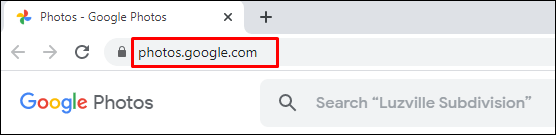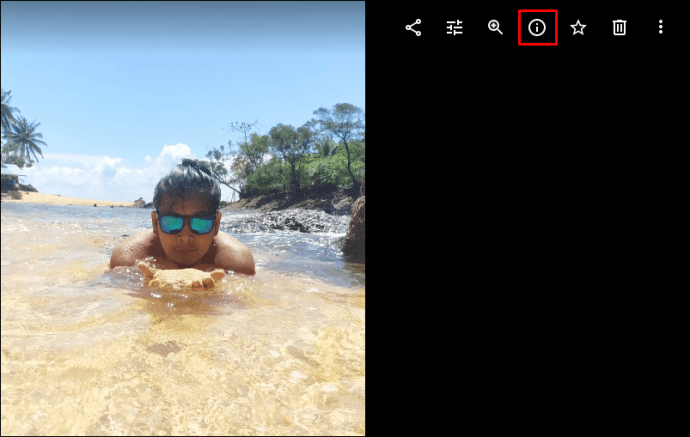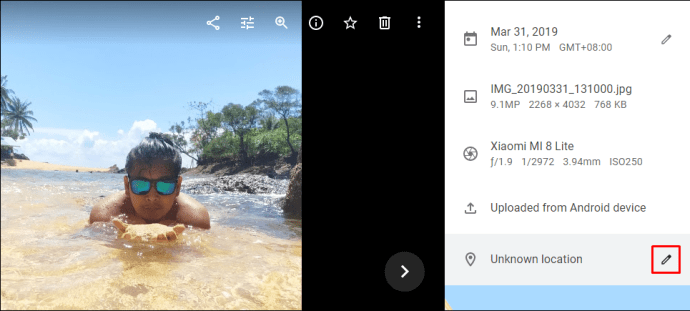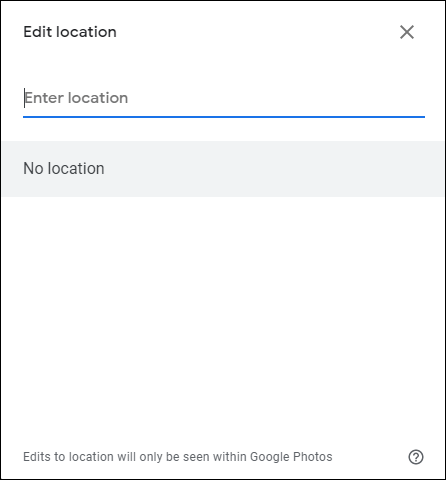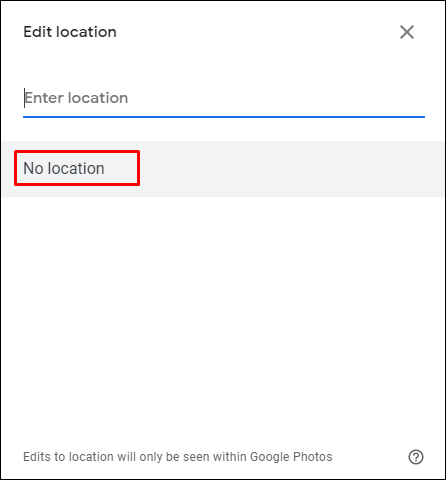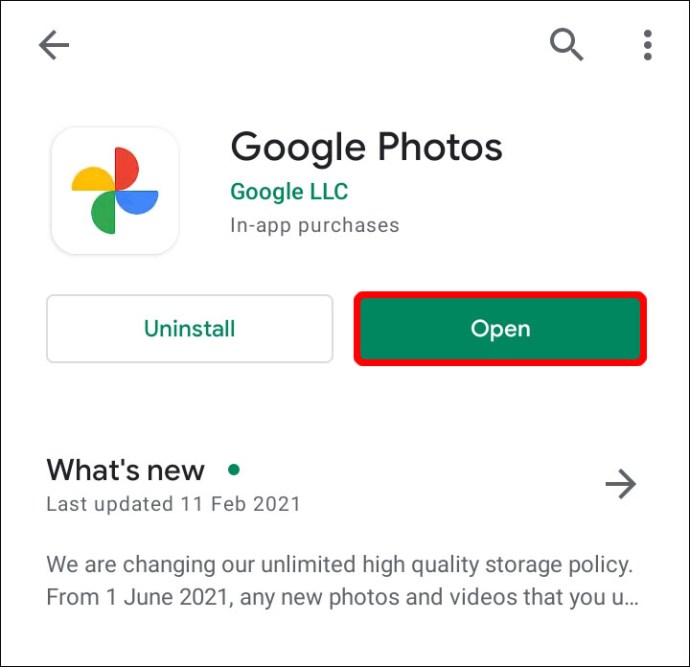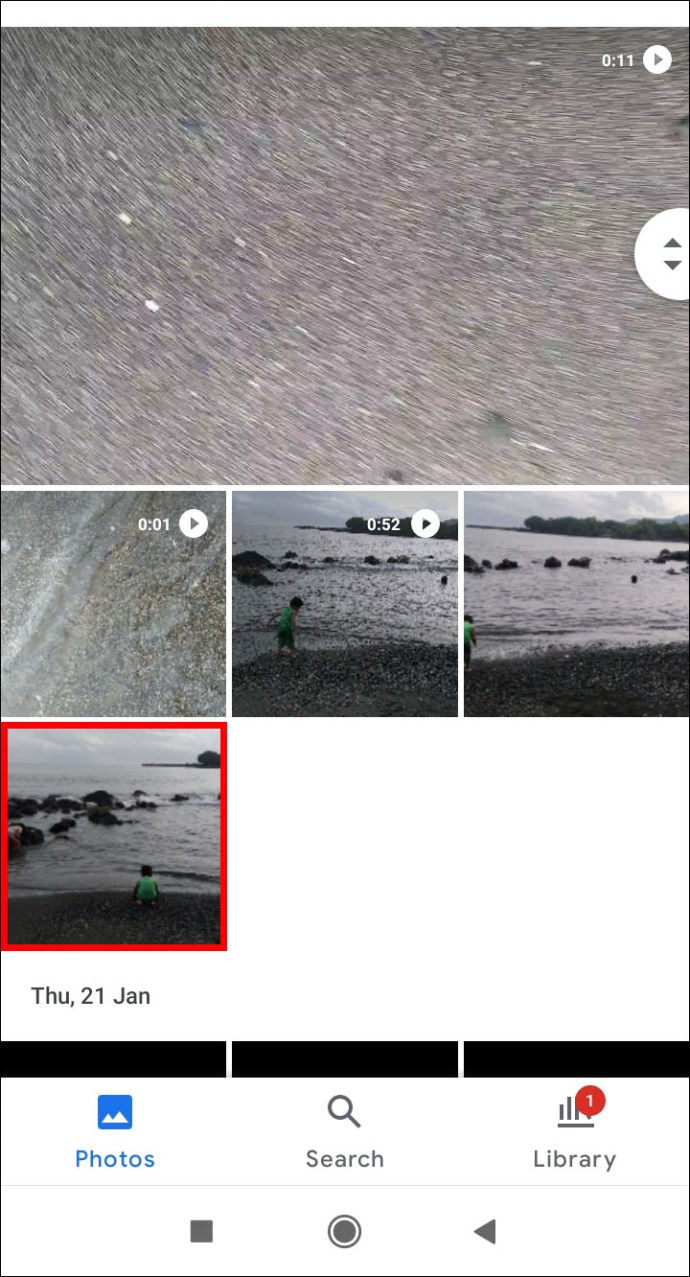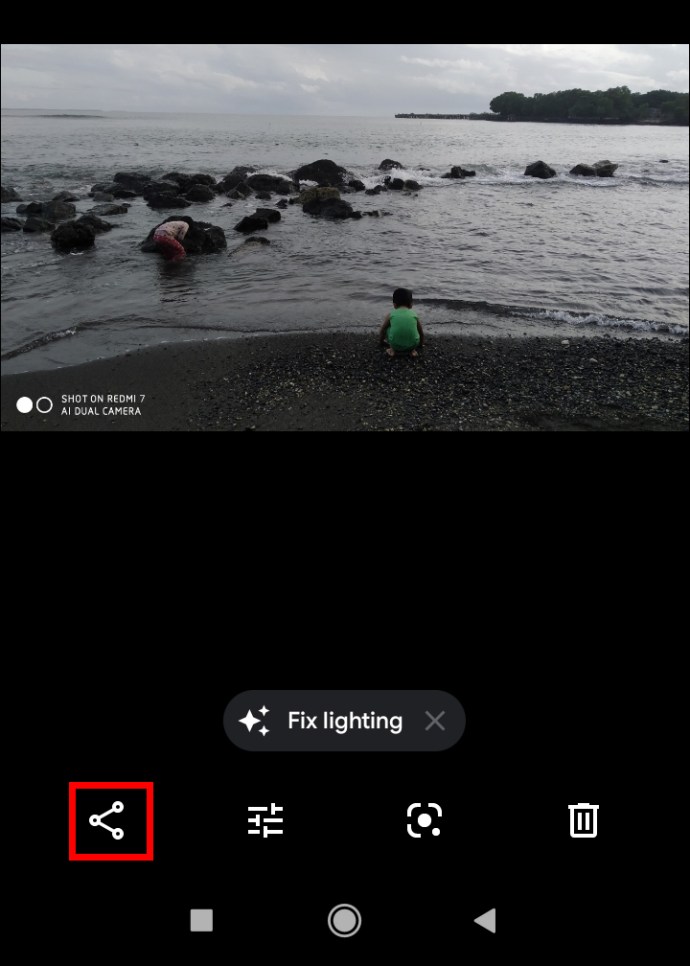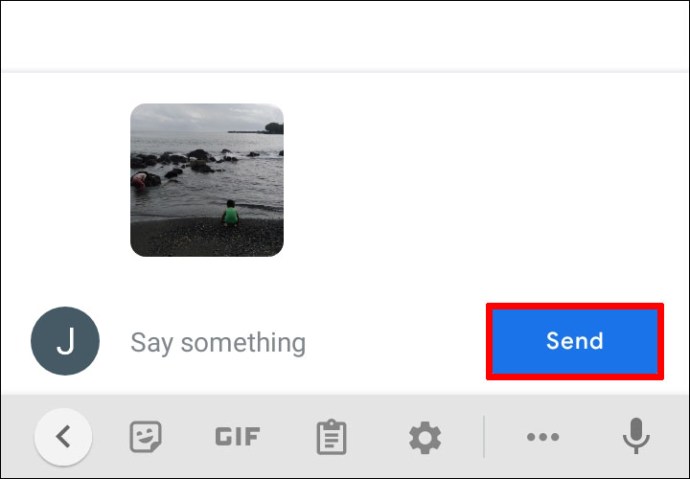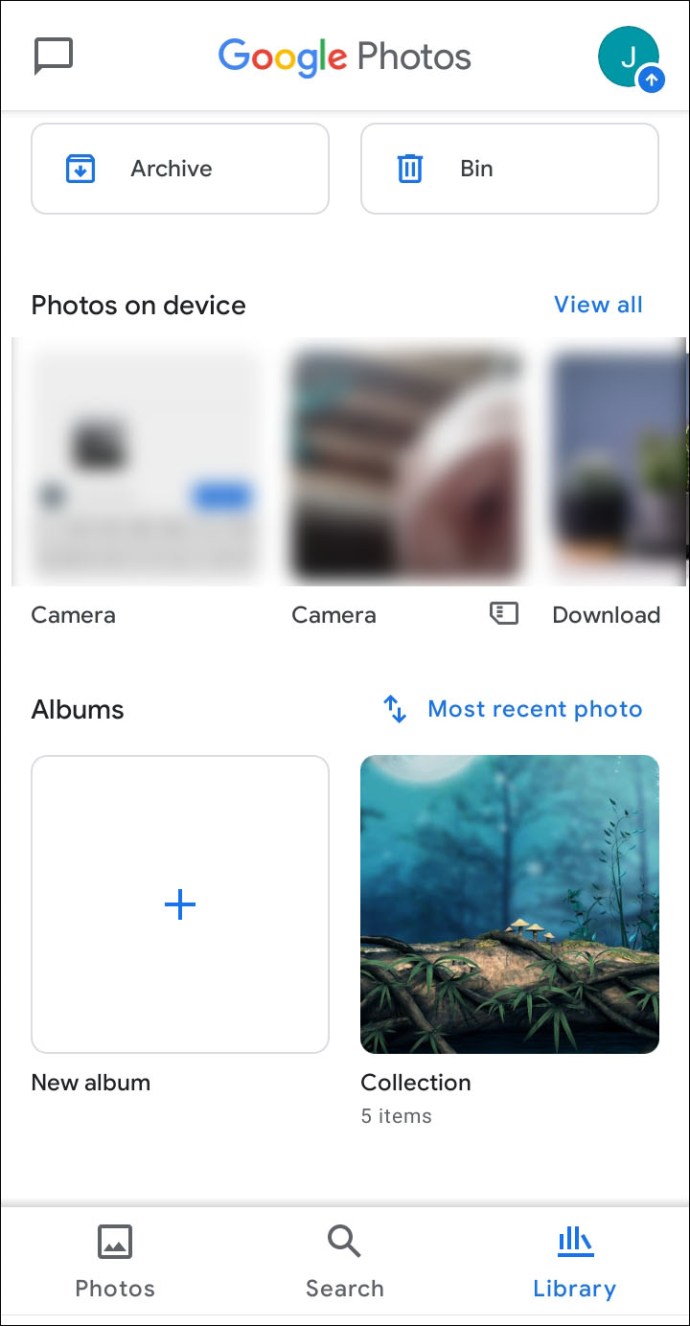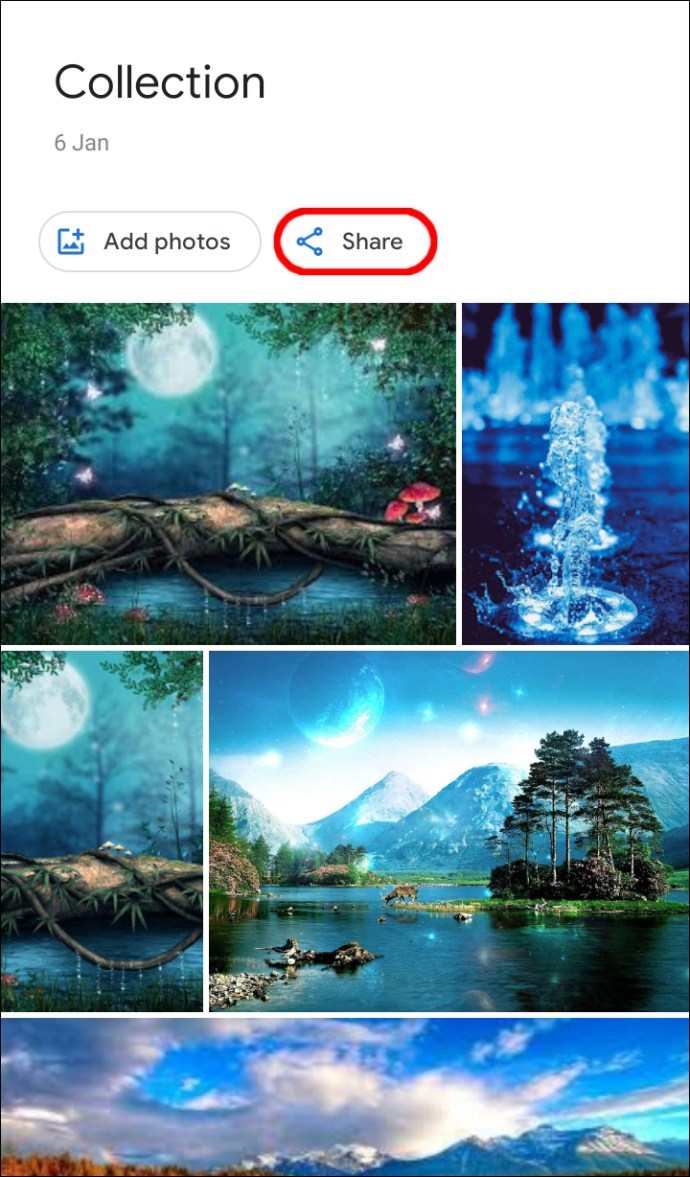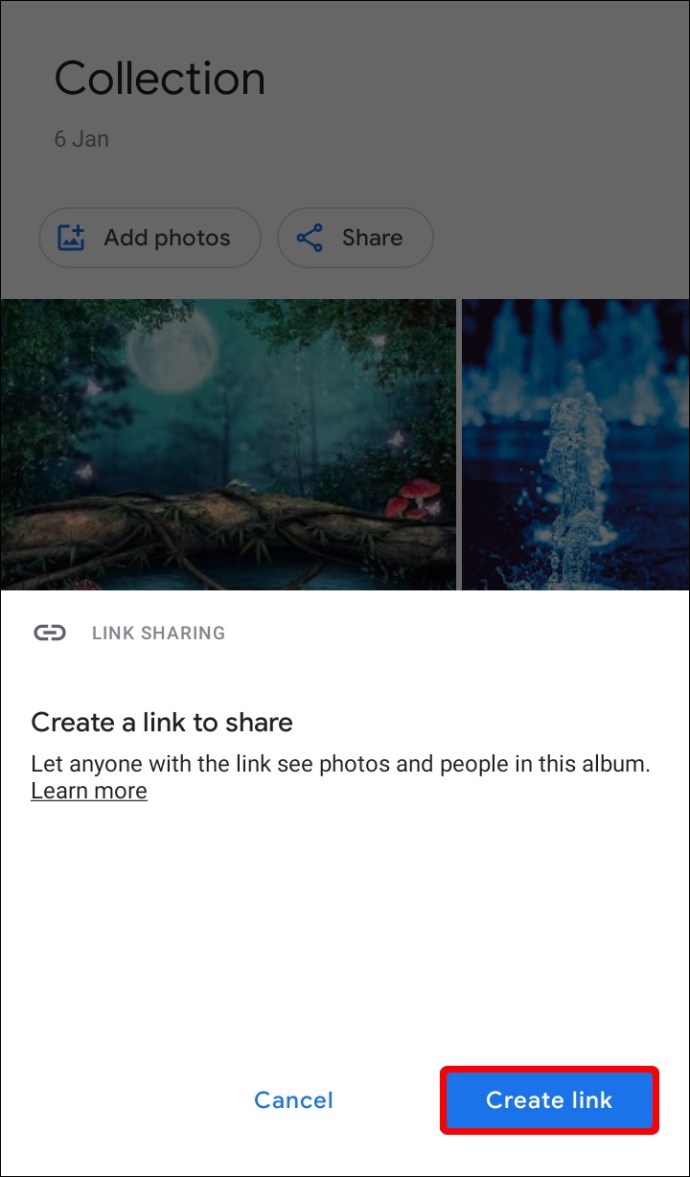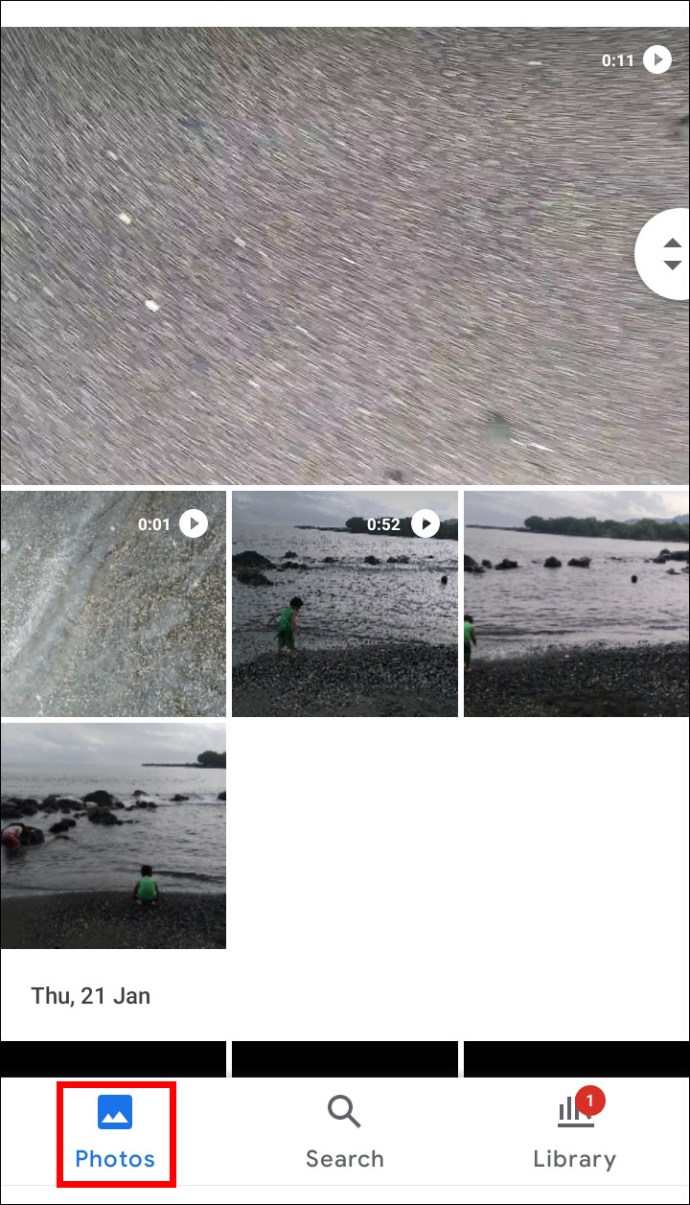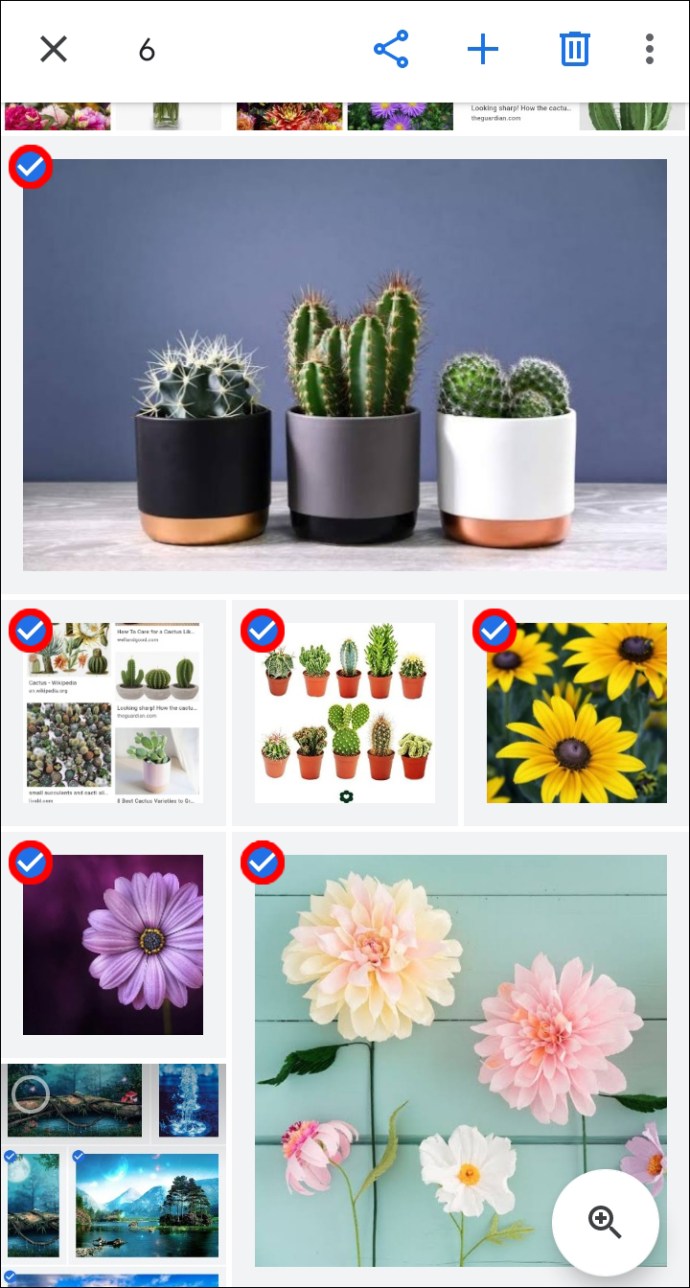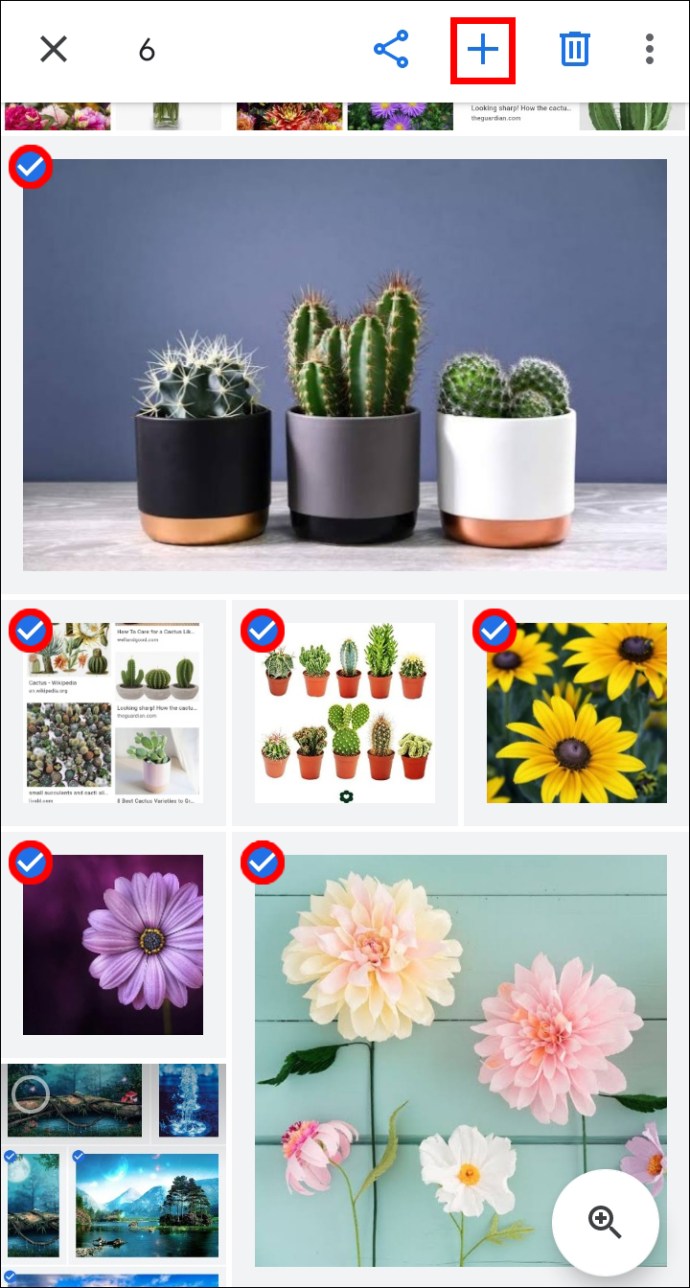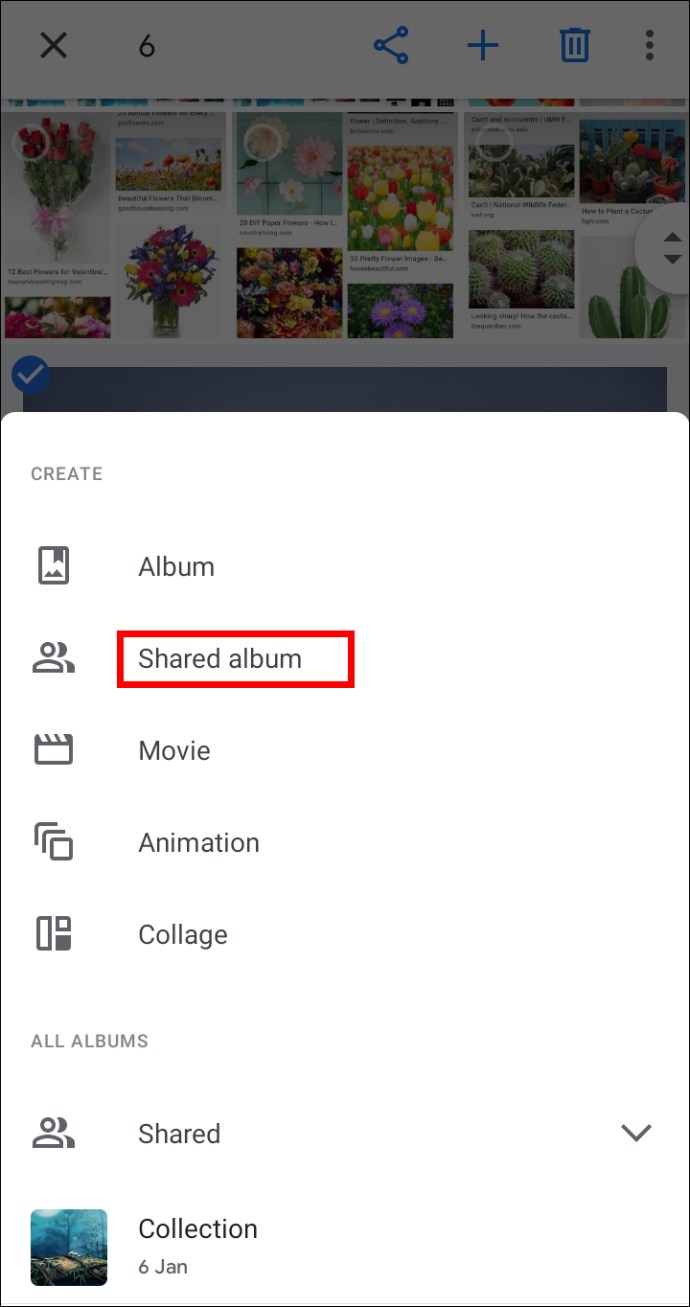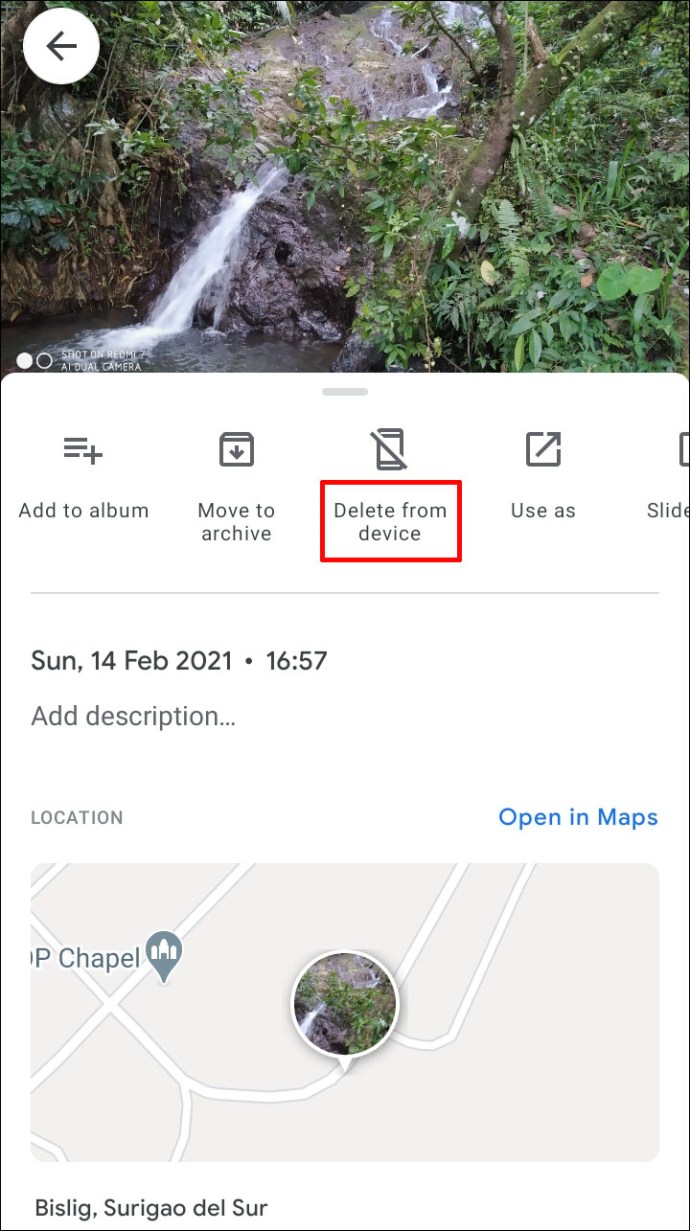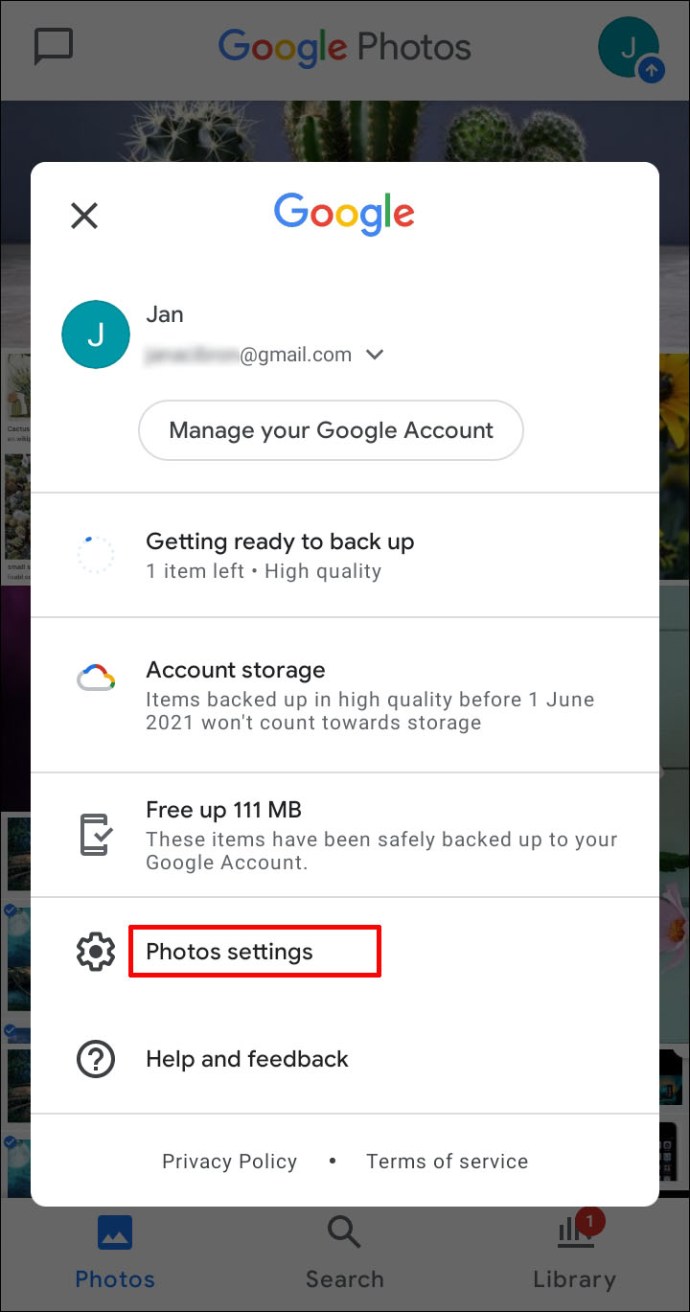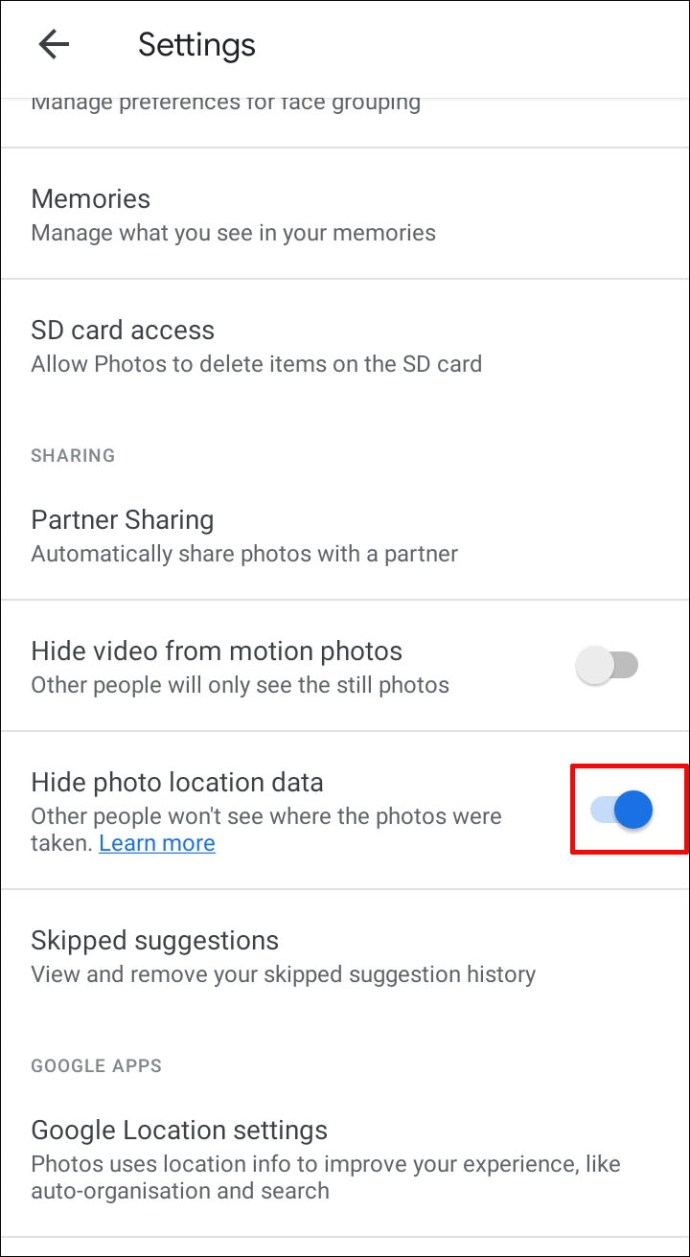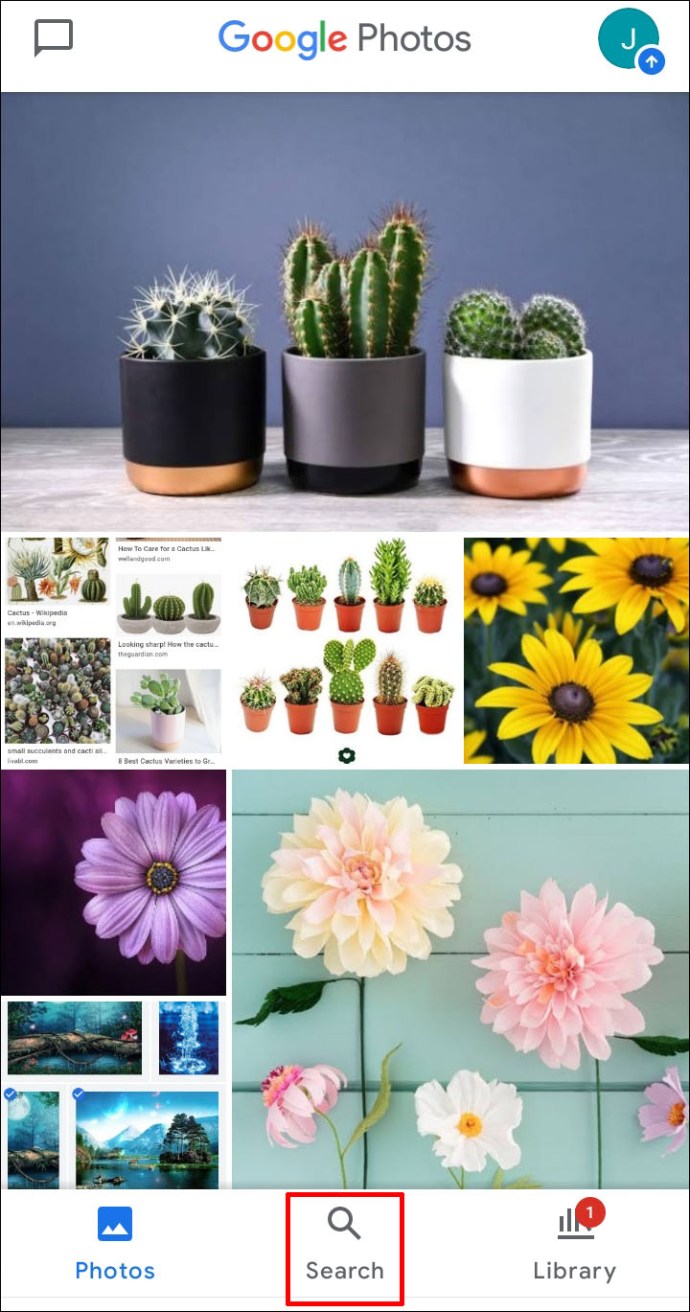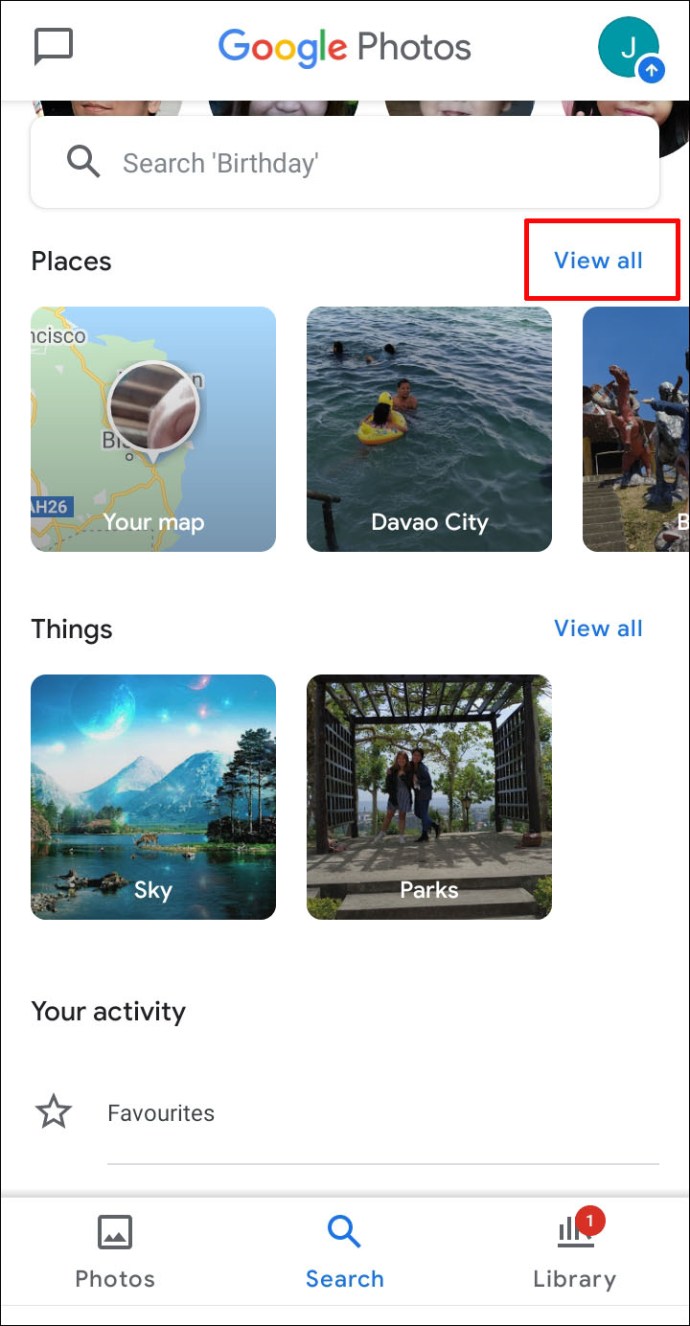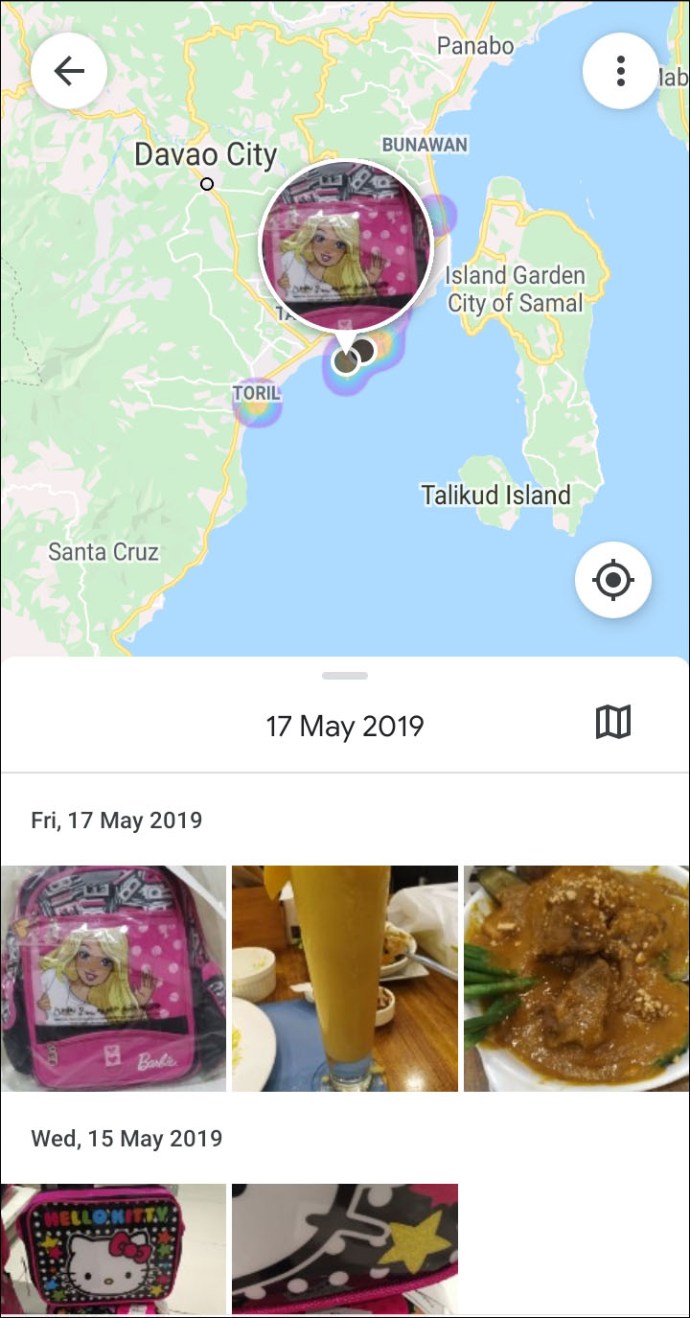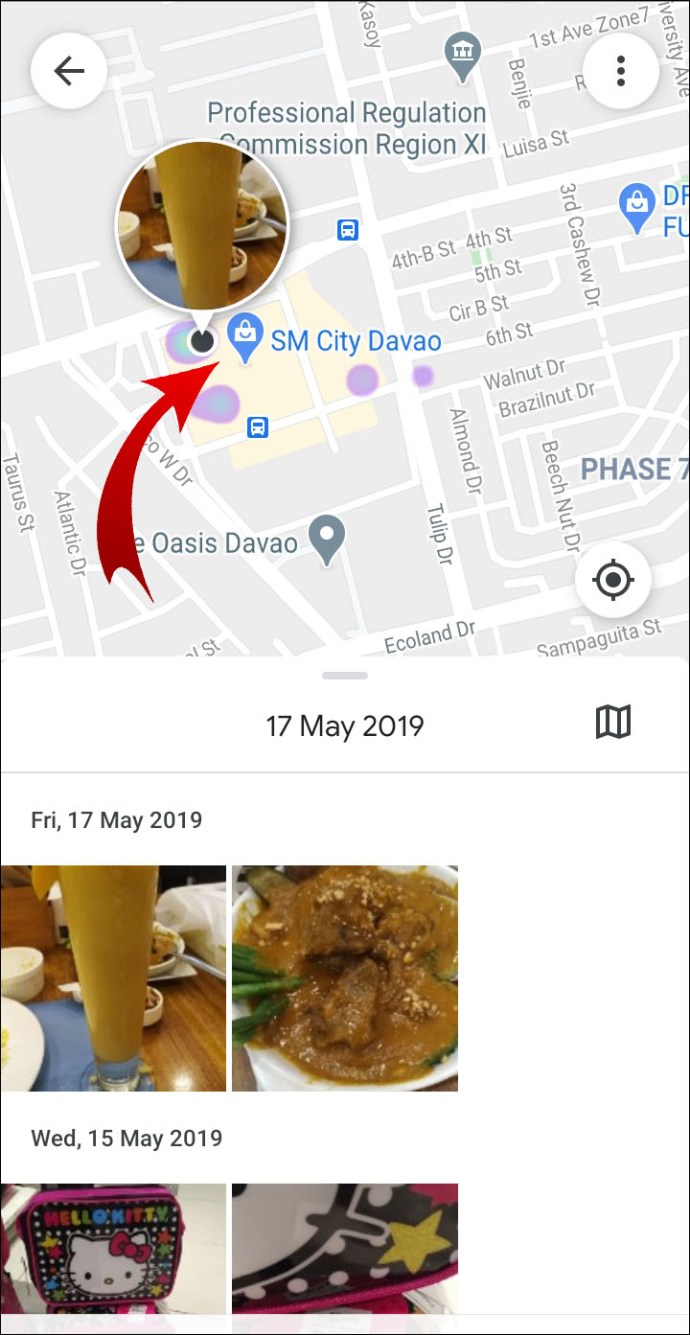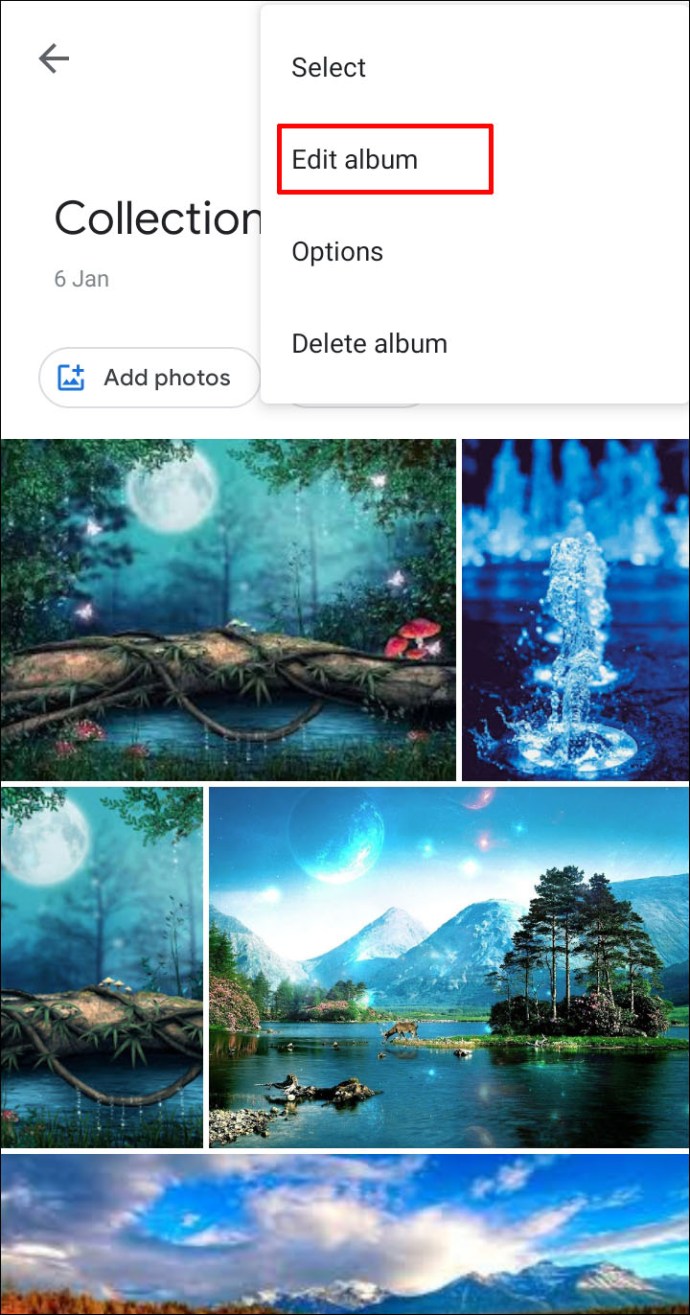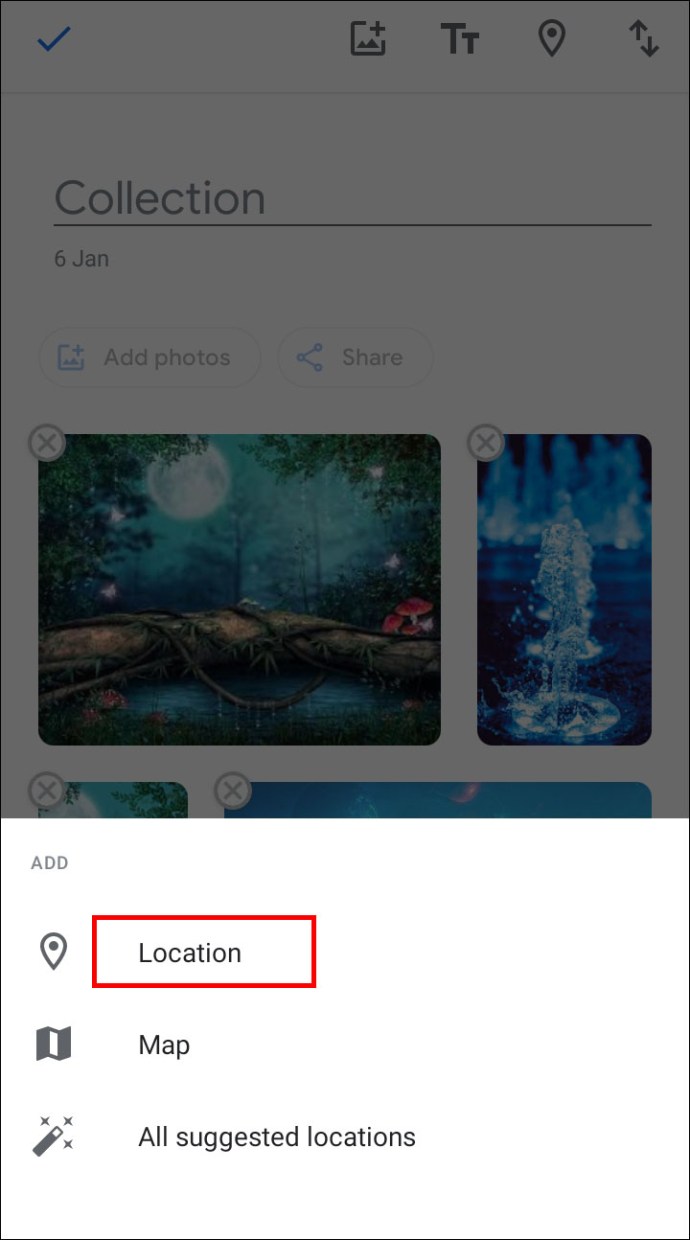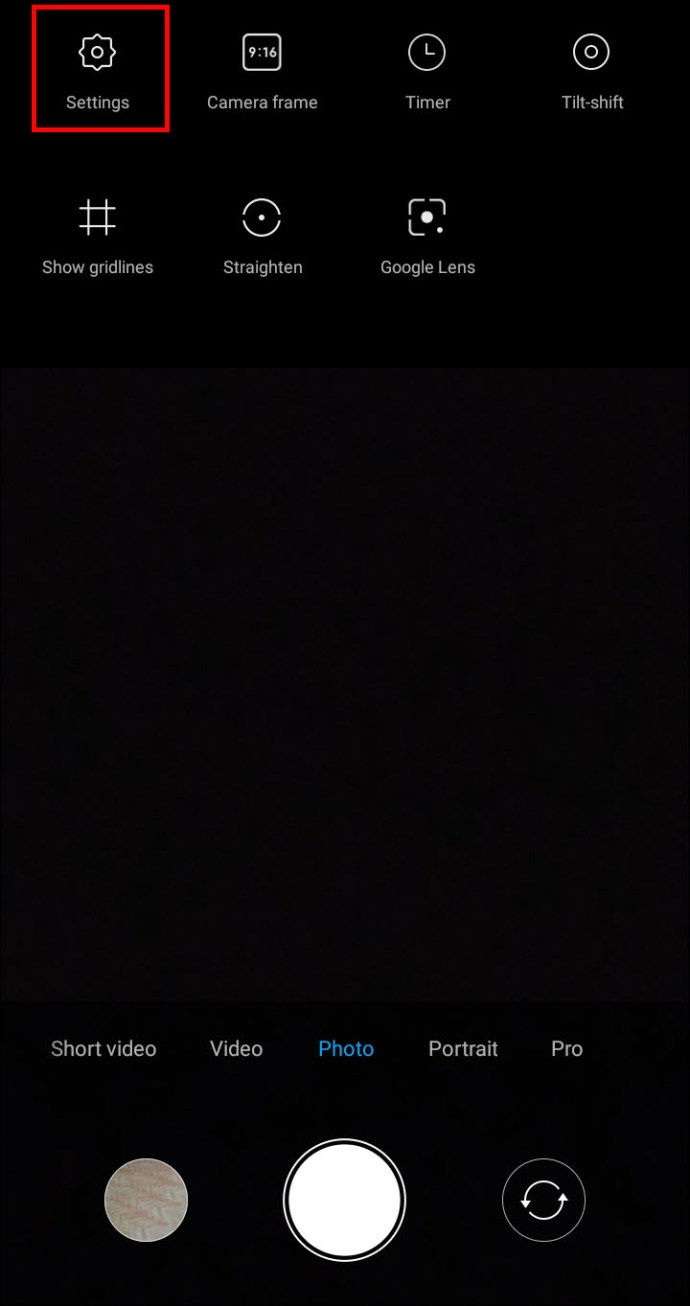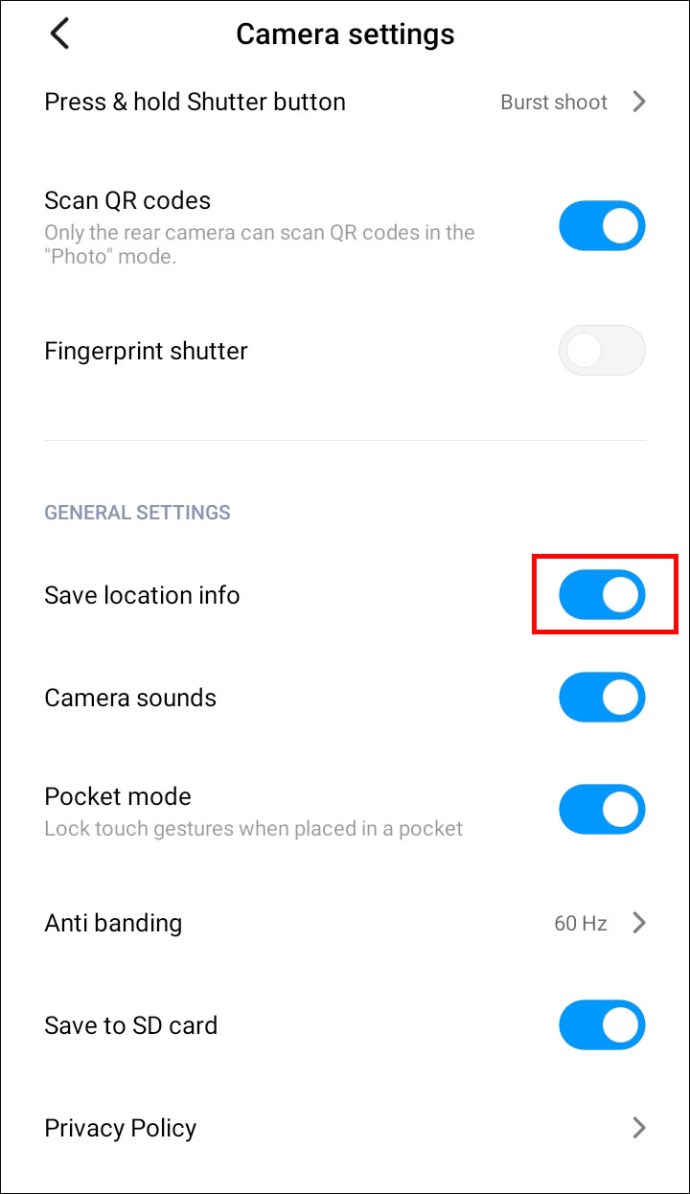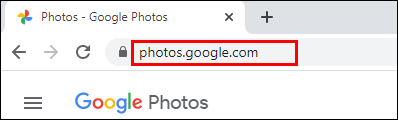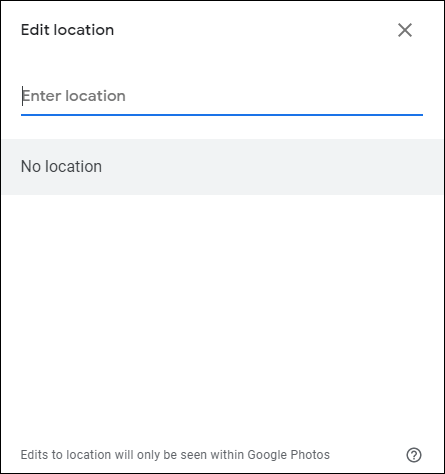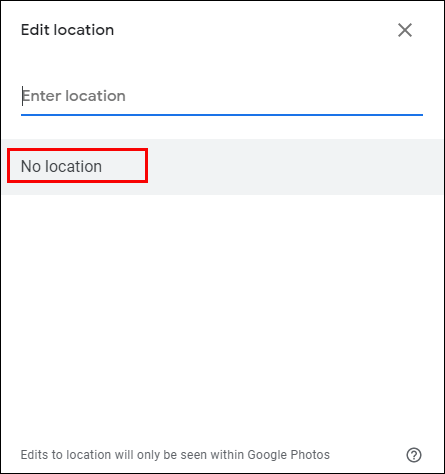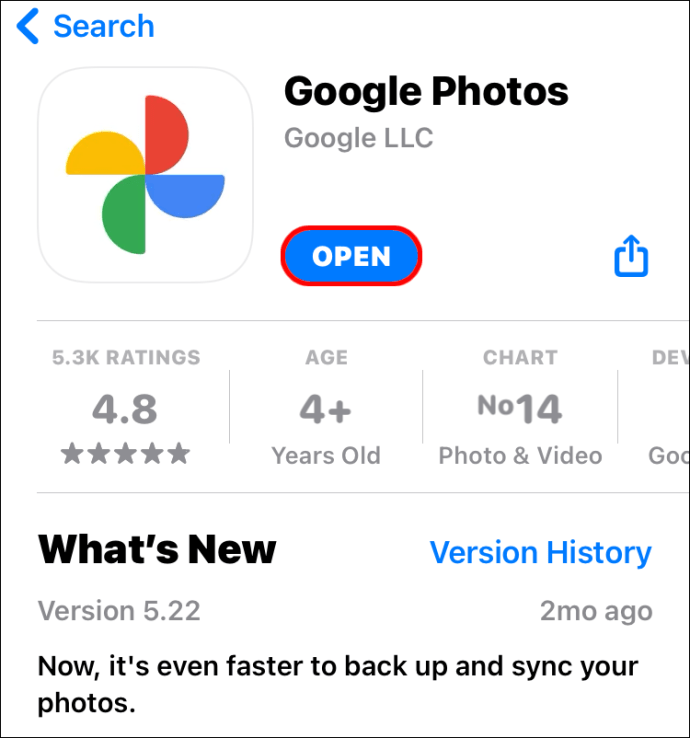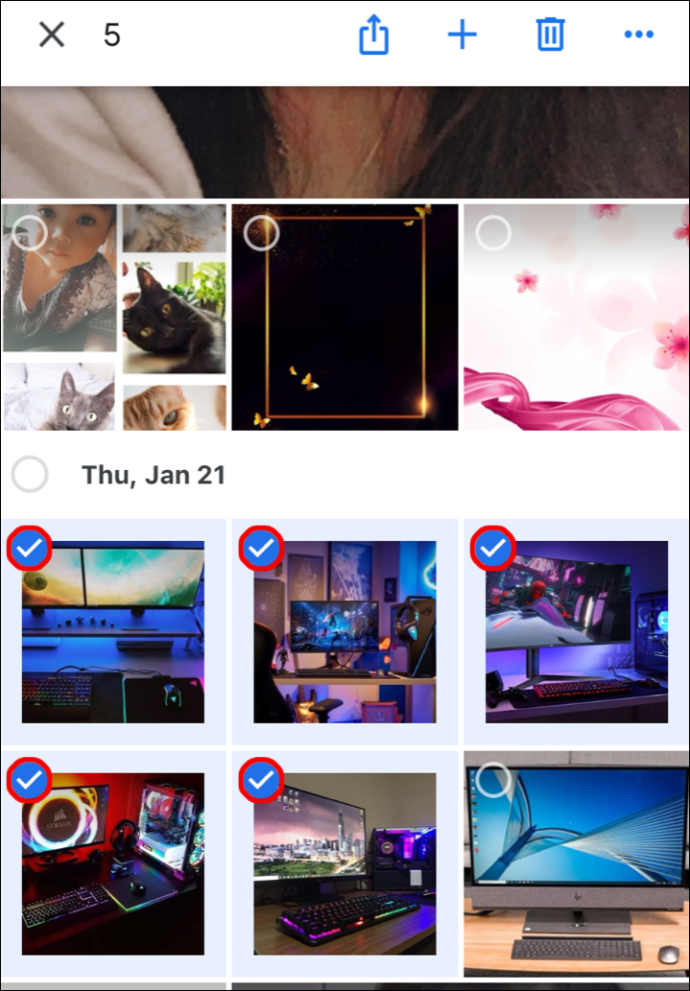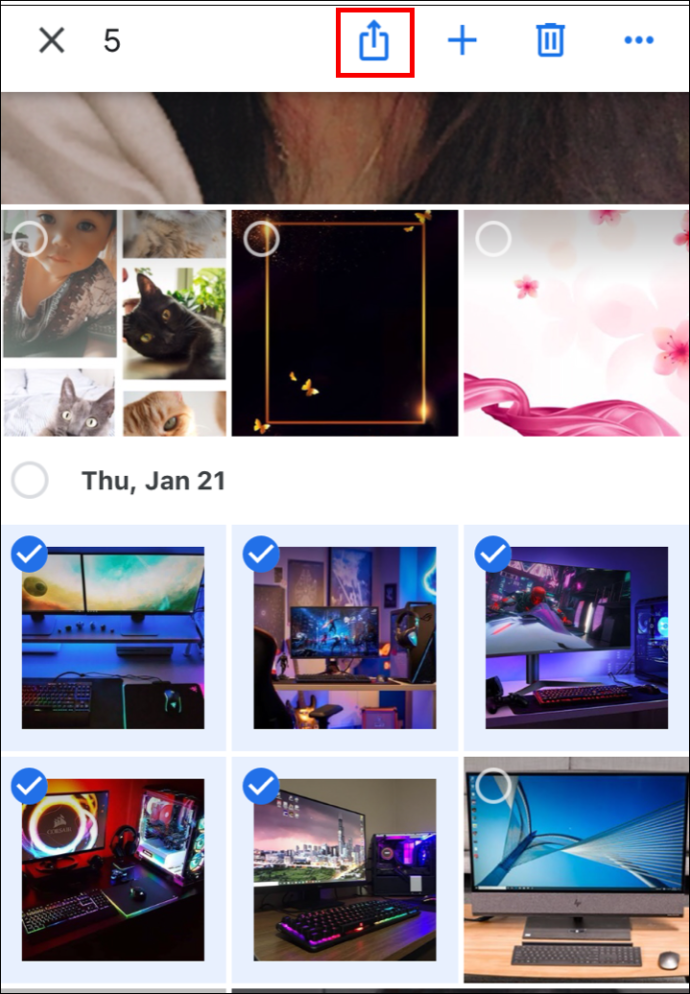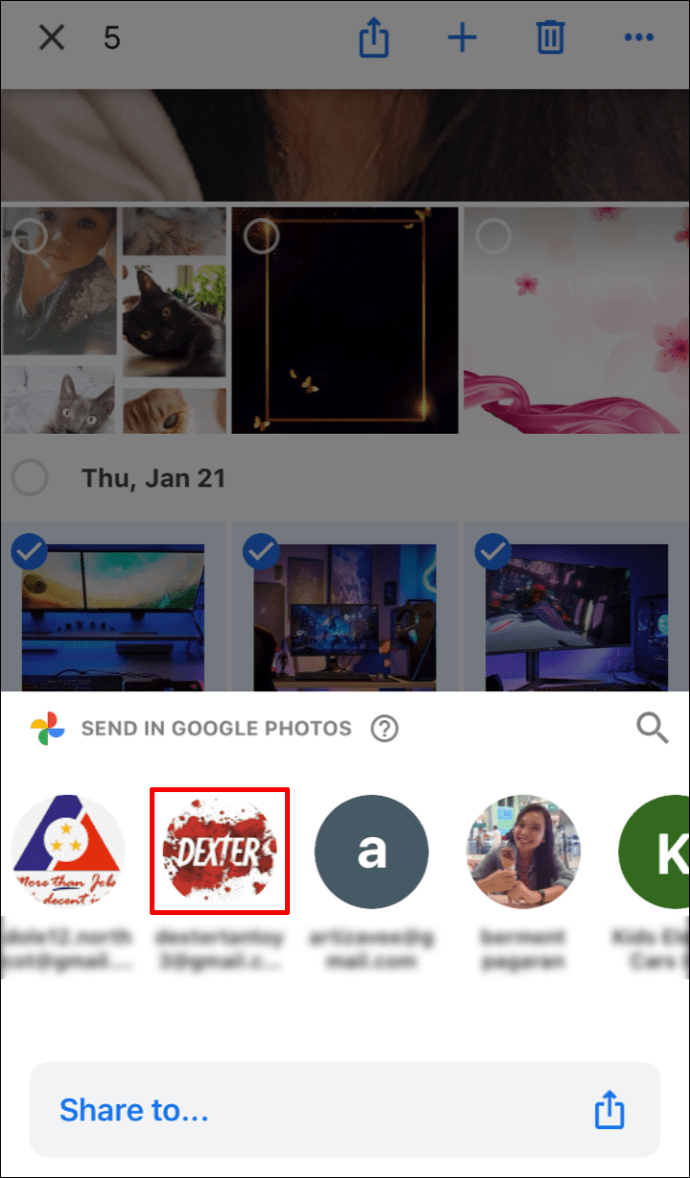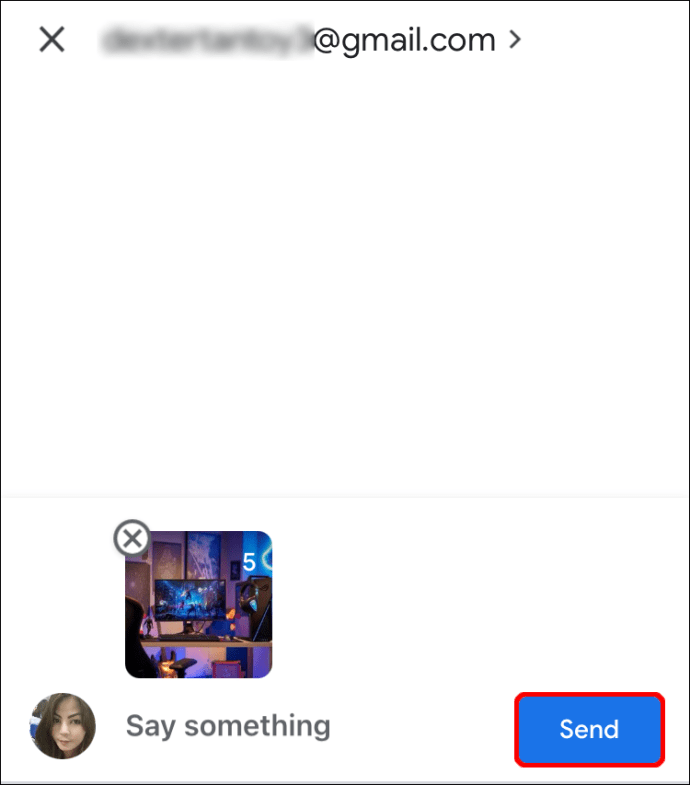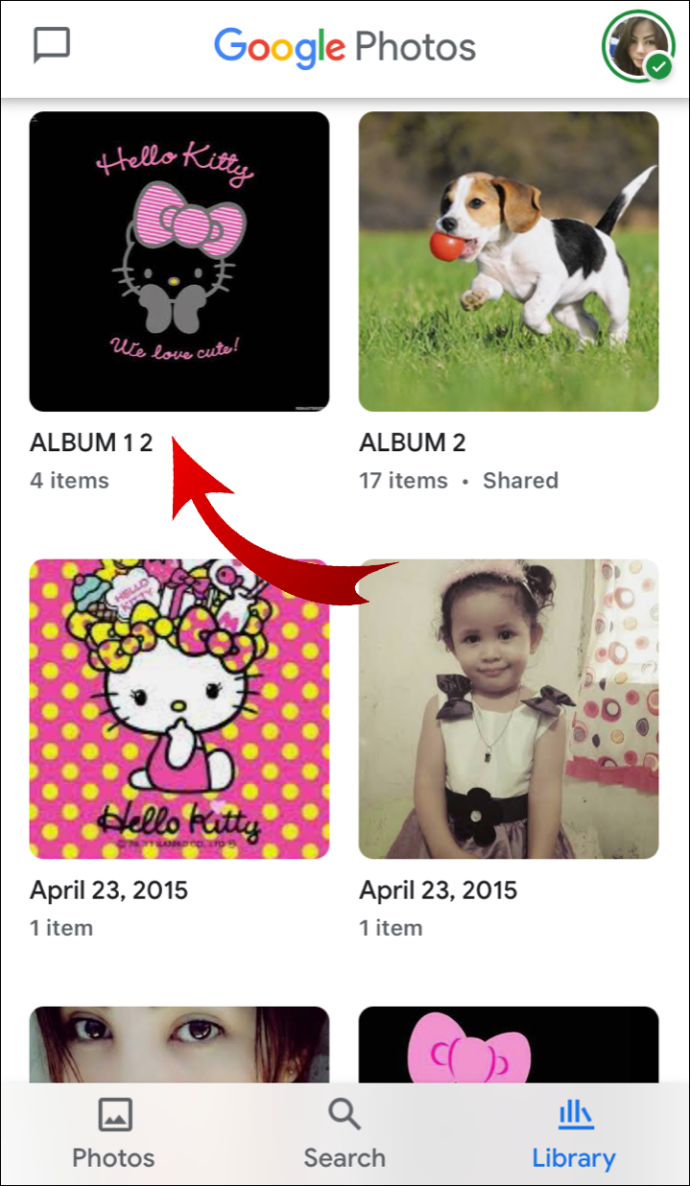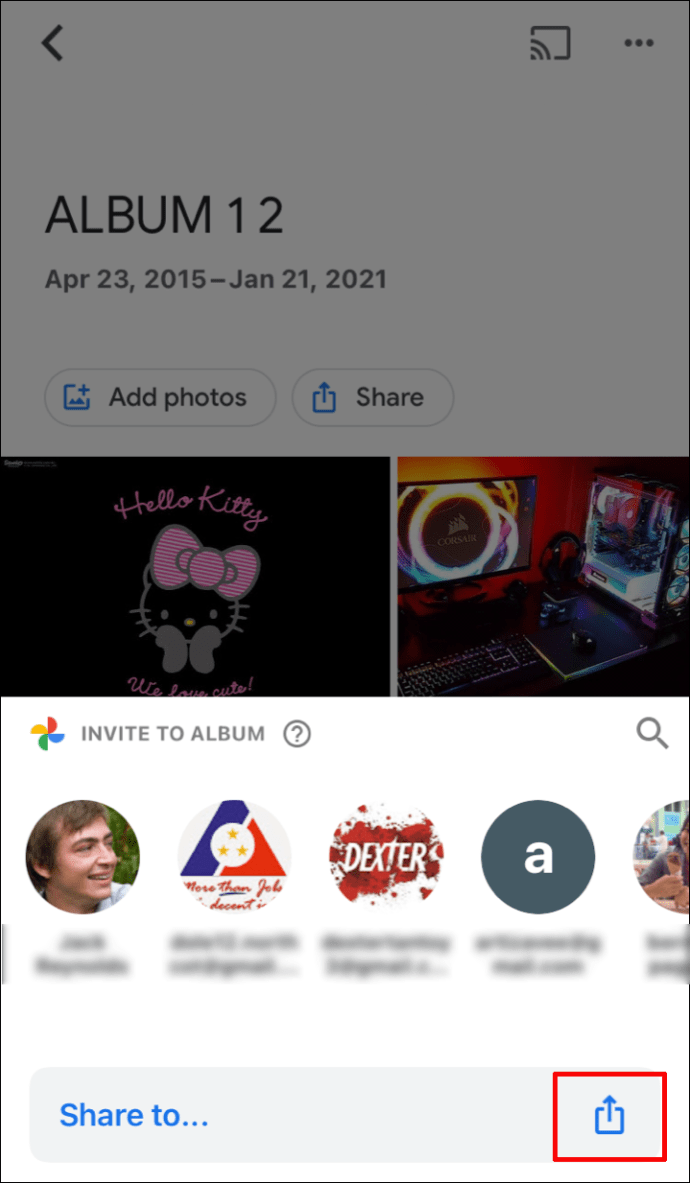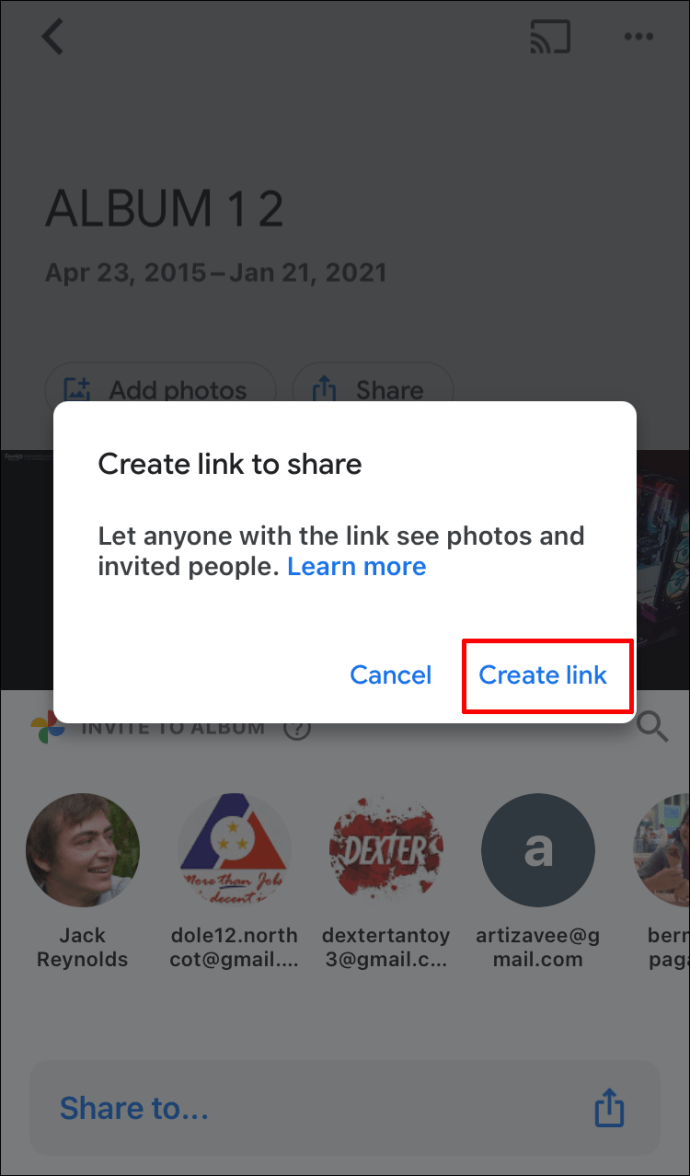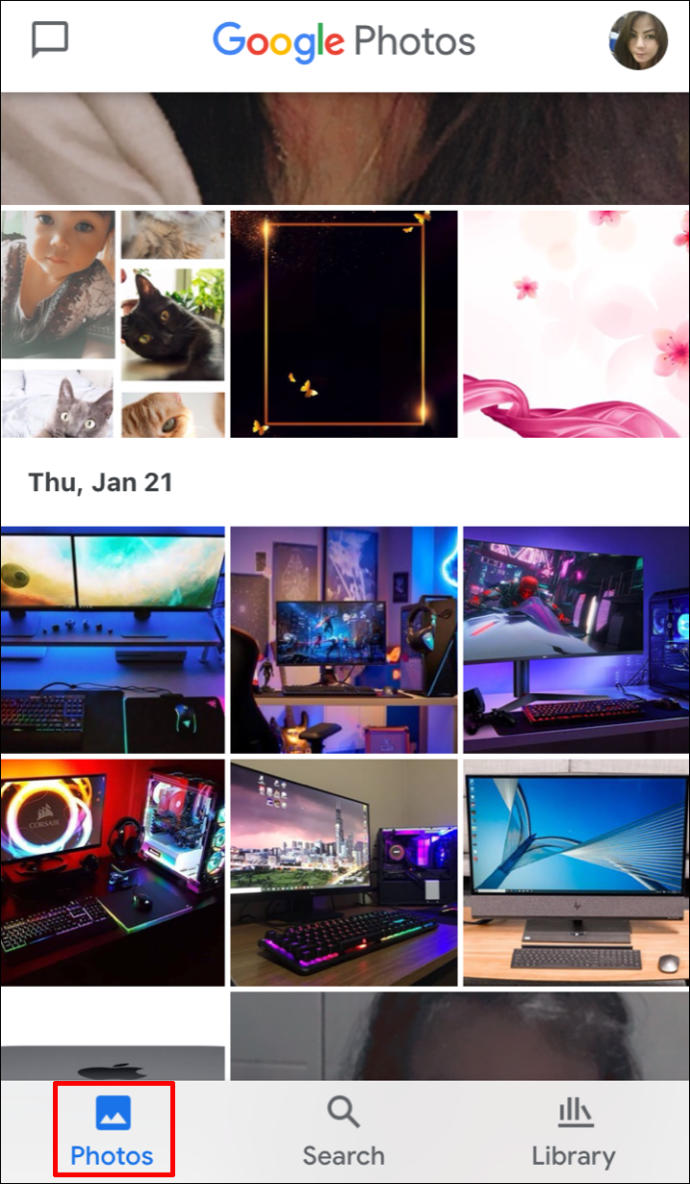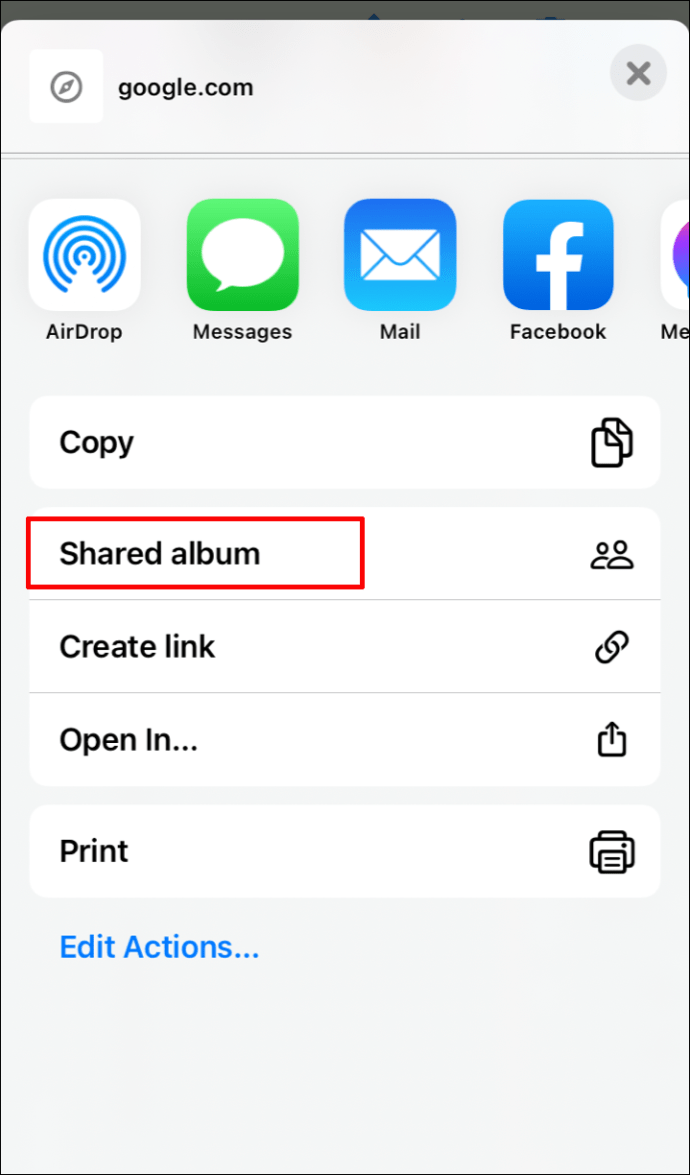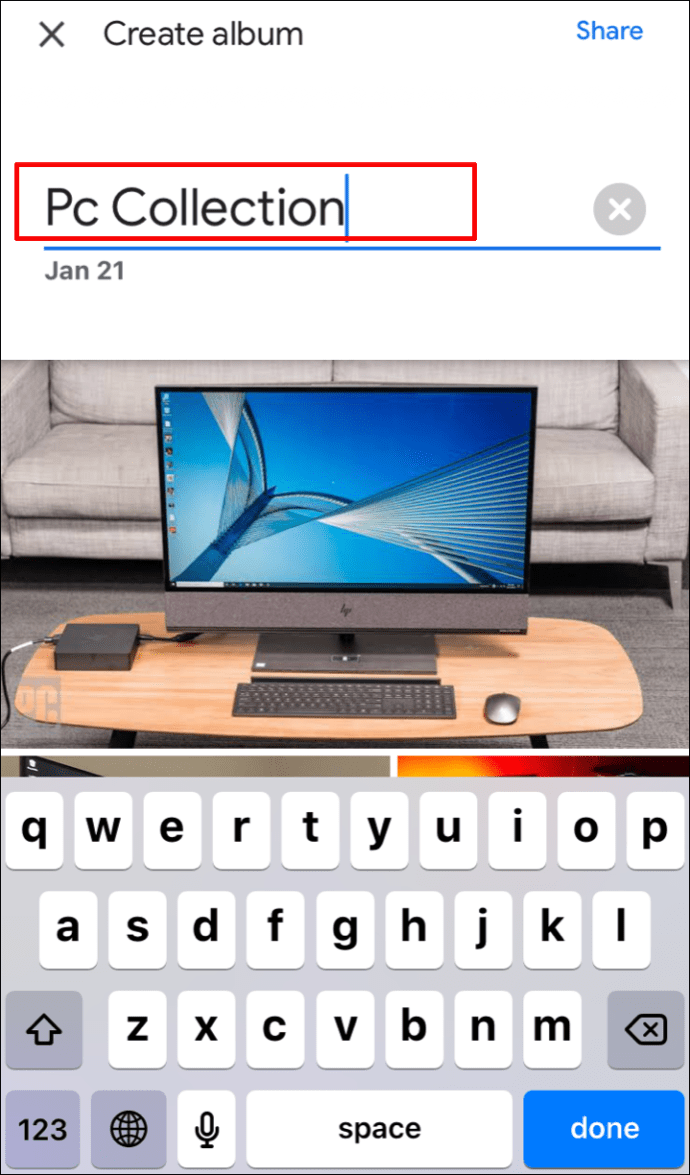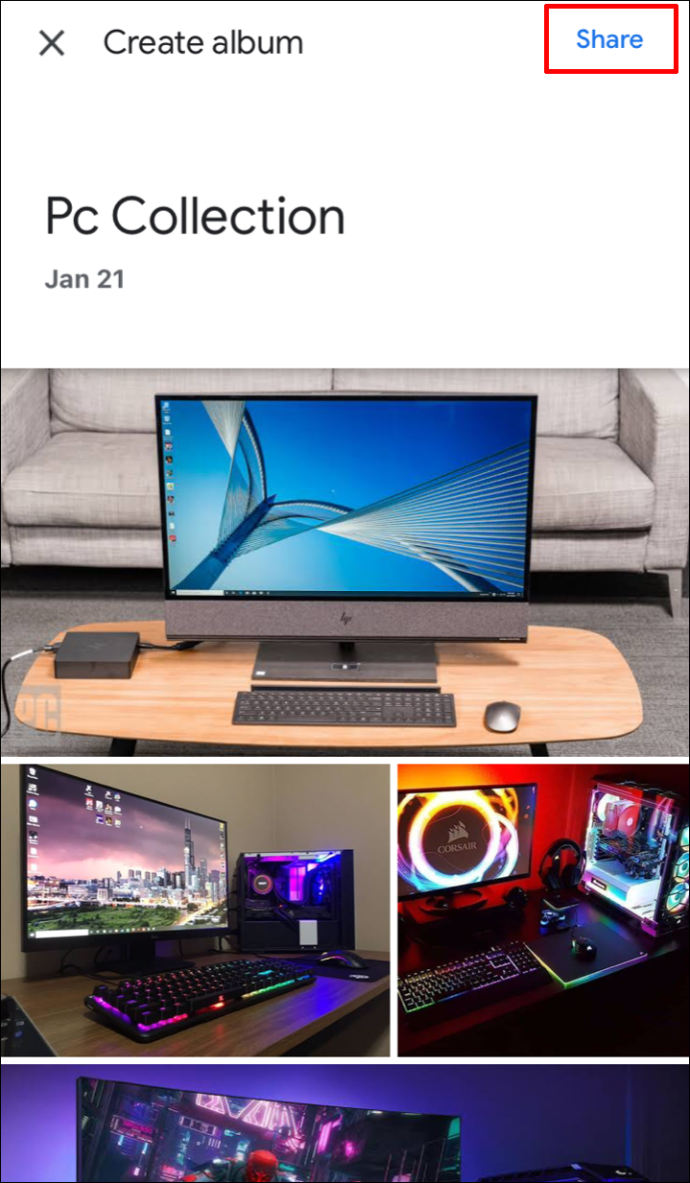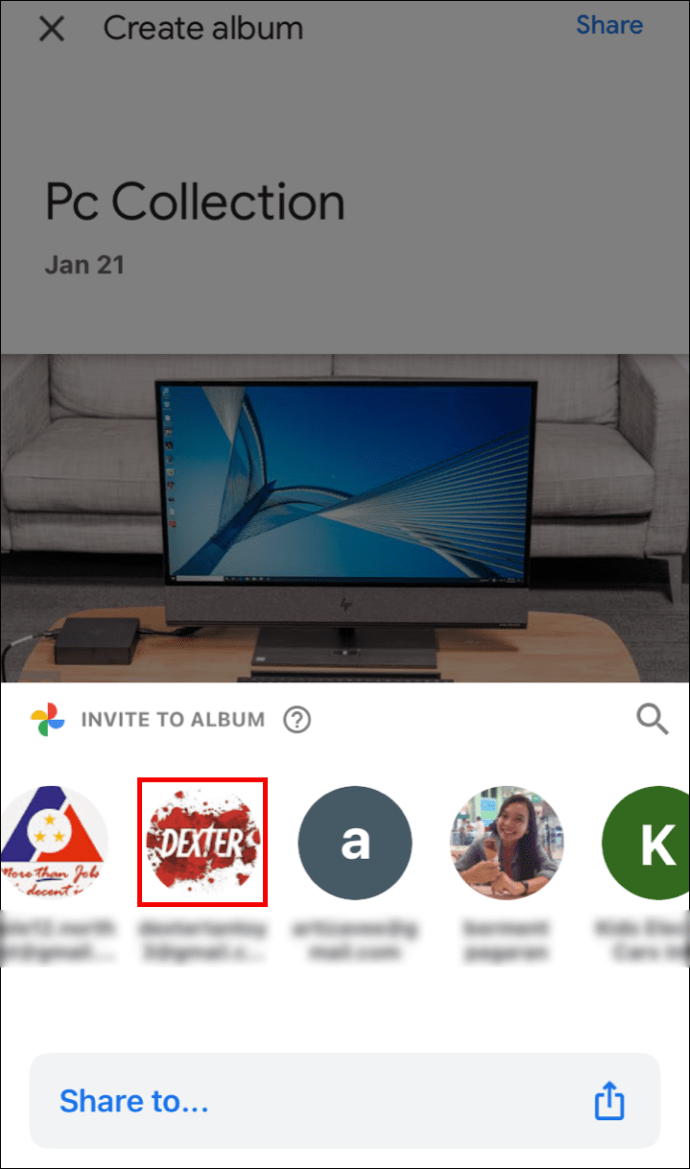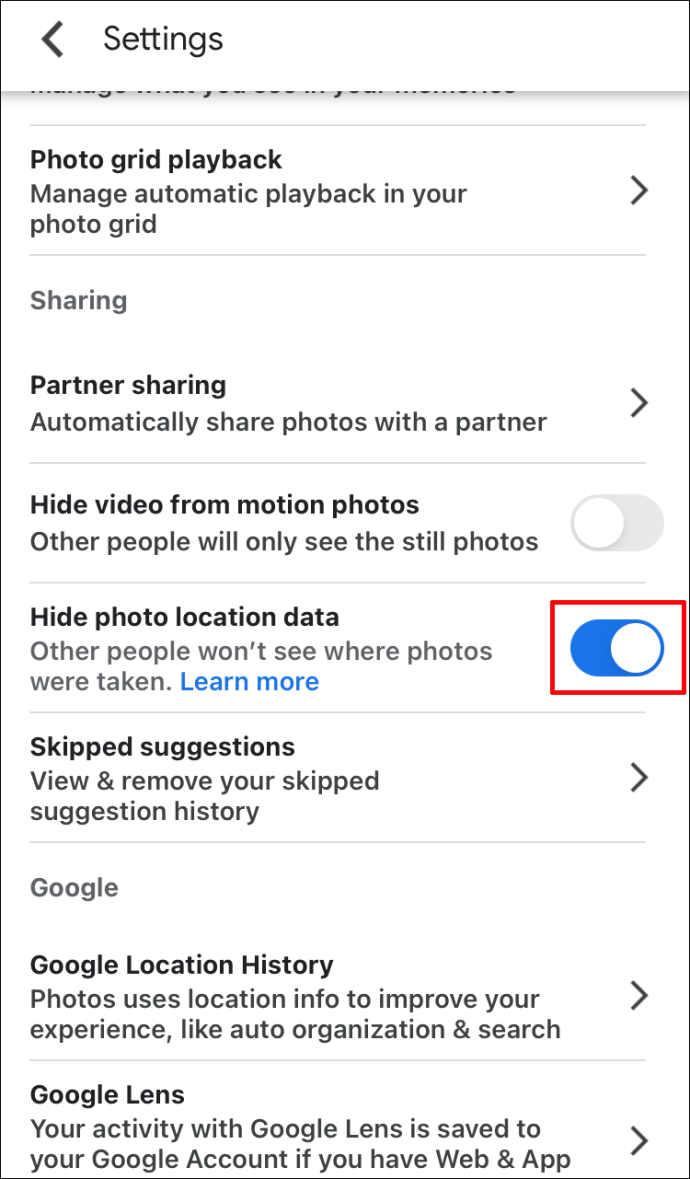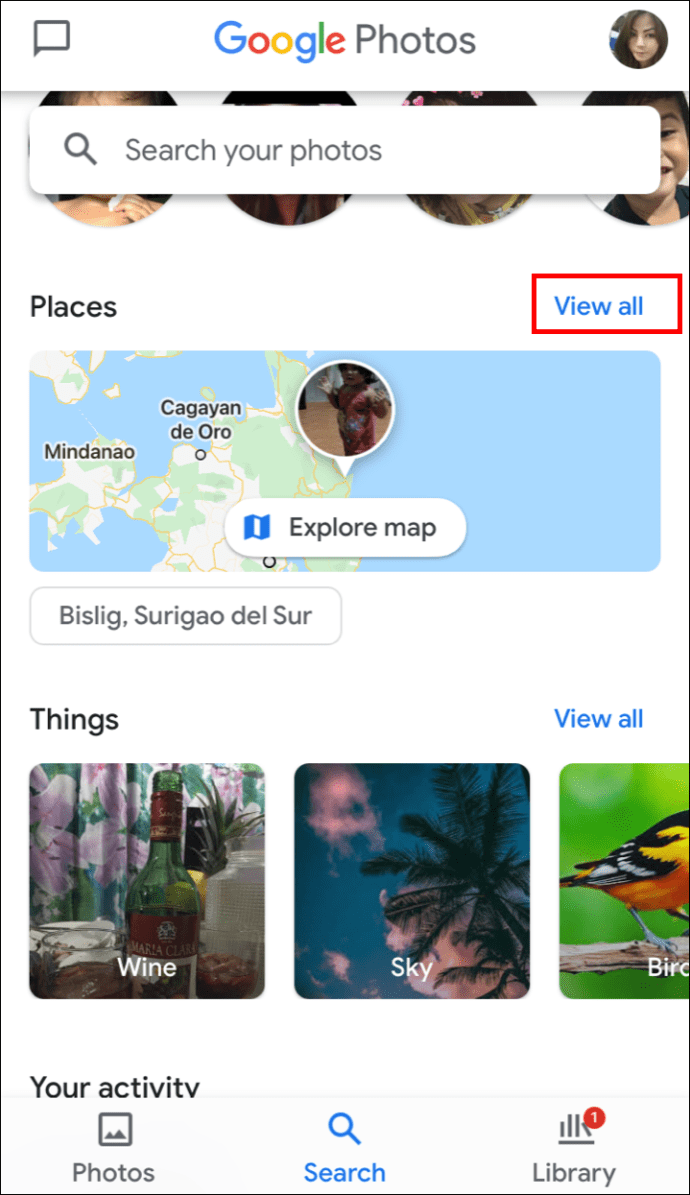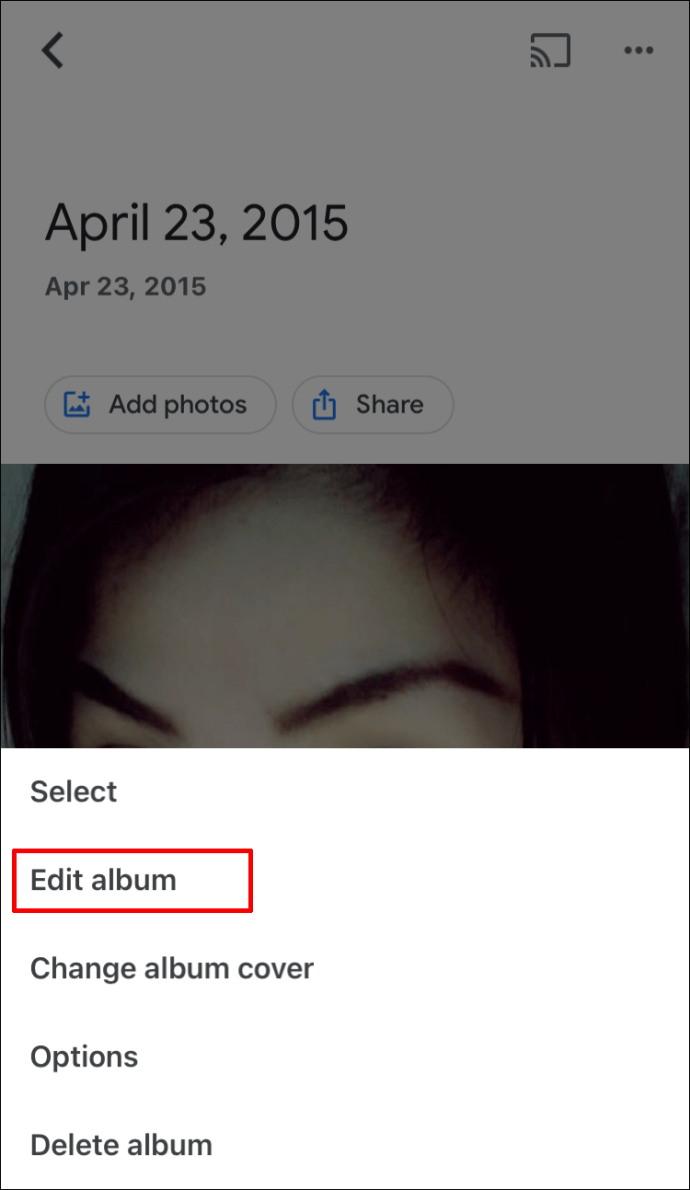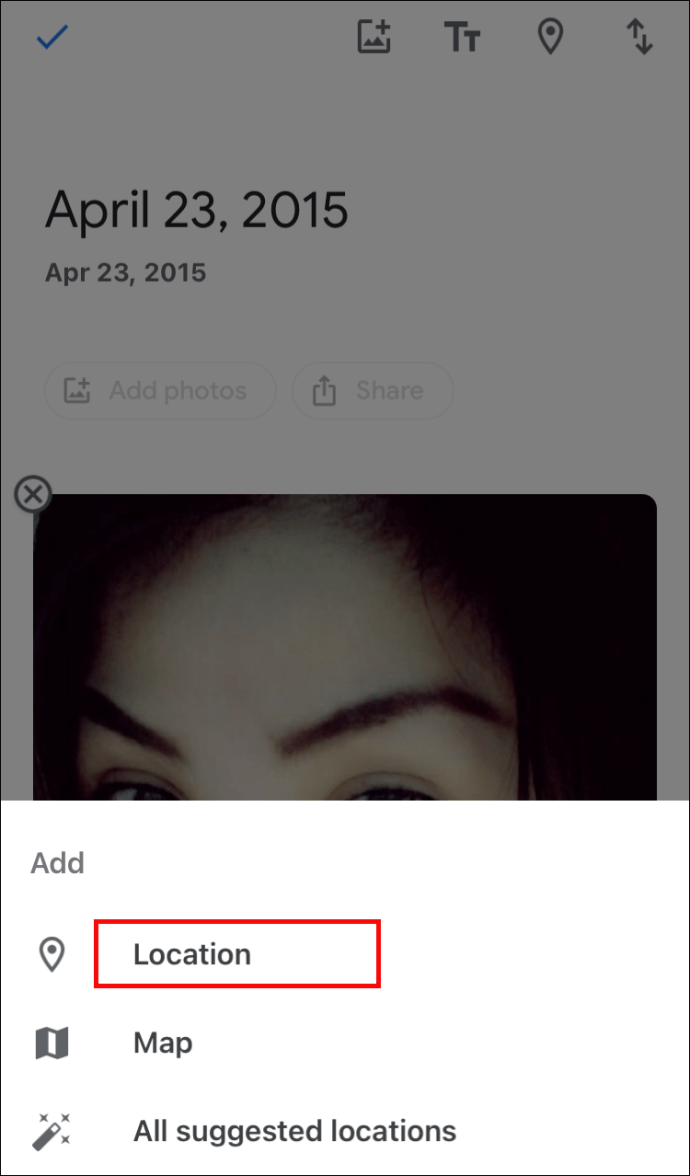Se vuoi beneficiare di tutte le funzioni utili che l'app Google Foto ha da offrire, devi sapere come aggiungere le informazioni sulla posizione alle tue foto.

Fortunatamente, questo è un processo semplice.
In questo articolo, ti mostreremo come aggiungere informazioni sulla posizione in Google Foto e come assicurarti che la posizione sia inclusa quando condividi le tue foto. Inoltre, imparerai come vedere la posizione delle tue foto su una mappa e rimuovere o nascondere i dettagli della posizione utilizzando dispositivi Android e iPhone.
Come aggiungere informazioni sulla posizione a Google Foto tramite Android/Tablet
Al momento, non puoi aggiungere o modificare le informazioni sulla tua posizione utilizzando dispositivi Android o iPhone. Ecco i passaggi per farlo dal desktop:
- Dal desktop, vai a foto.google.com.
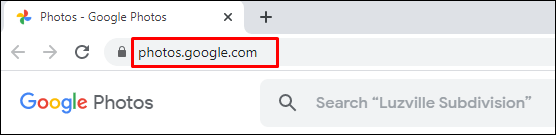
- Apri la foto e poi clicca Informazioni.
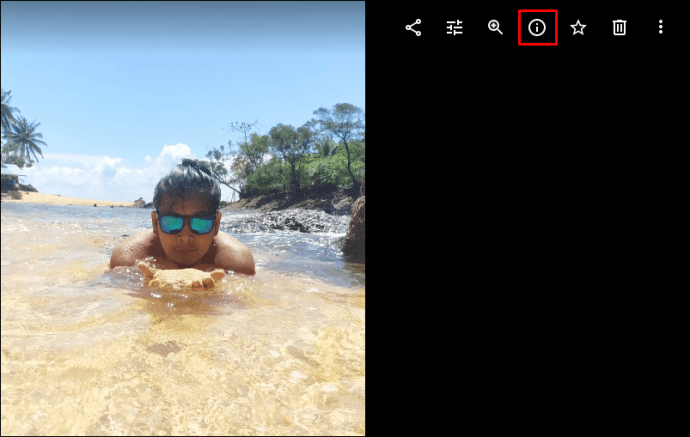
- Accanto alla posizione, seleziona Altro > Modifica.
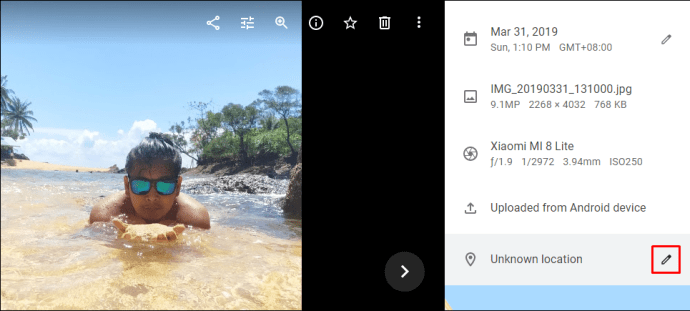
- Seleziona o Aggiungi la posizione.
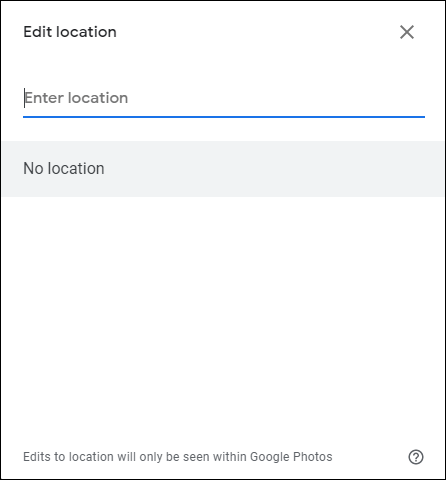
- Clic Nessuna posizione per rimuoverlo.
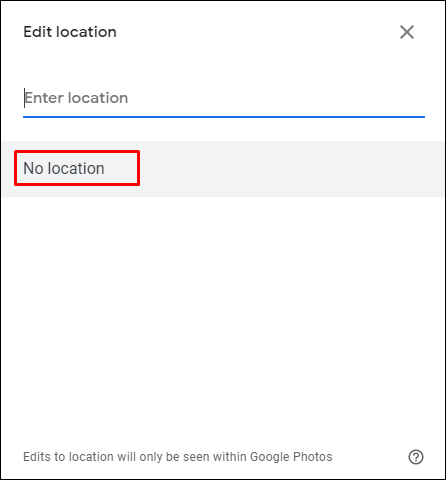
Come condividere una foto e una posizione in Google Foto tramite Android/Tablet
Quando condividi una foto, la posizione potrebbe essere condivisa se è stata approssimata o se hai aggiunto/modificato i dettagli. Ecco tre modi per condividere le tue foto:
Condividi in una conversazione
Per creare una conversazione in corso, in cui tutti possono aggiungere commenti, foto e video, ecc.:
- Accedi a Google Foto e accedi al tuo account.
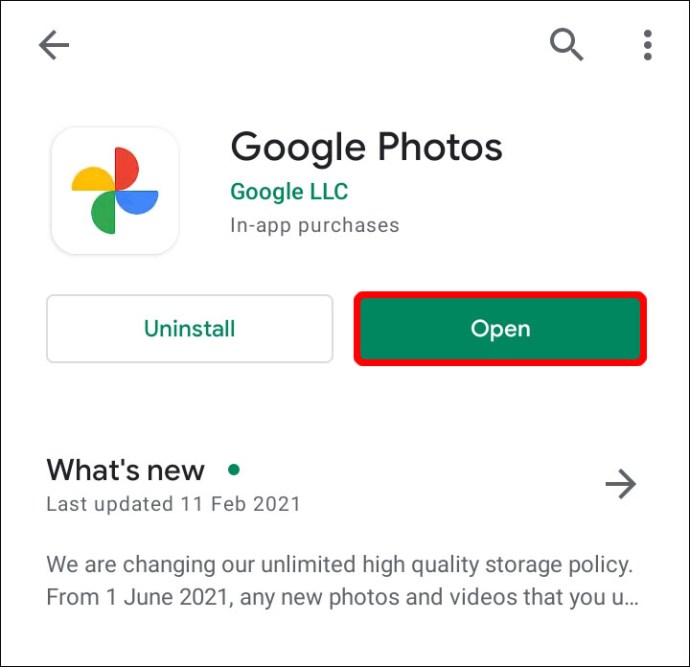
- Seleziona la foto.
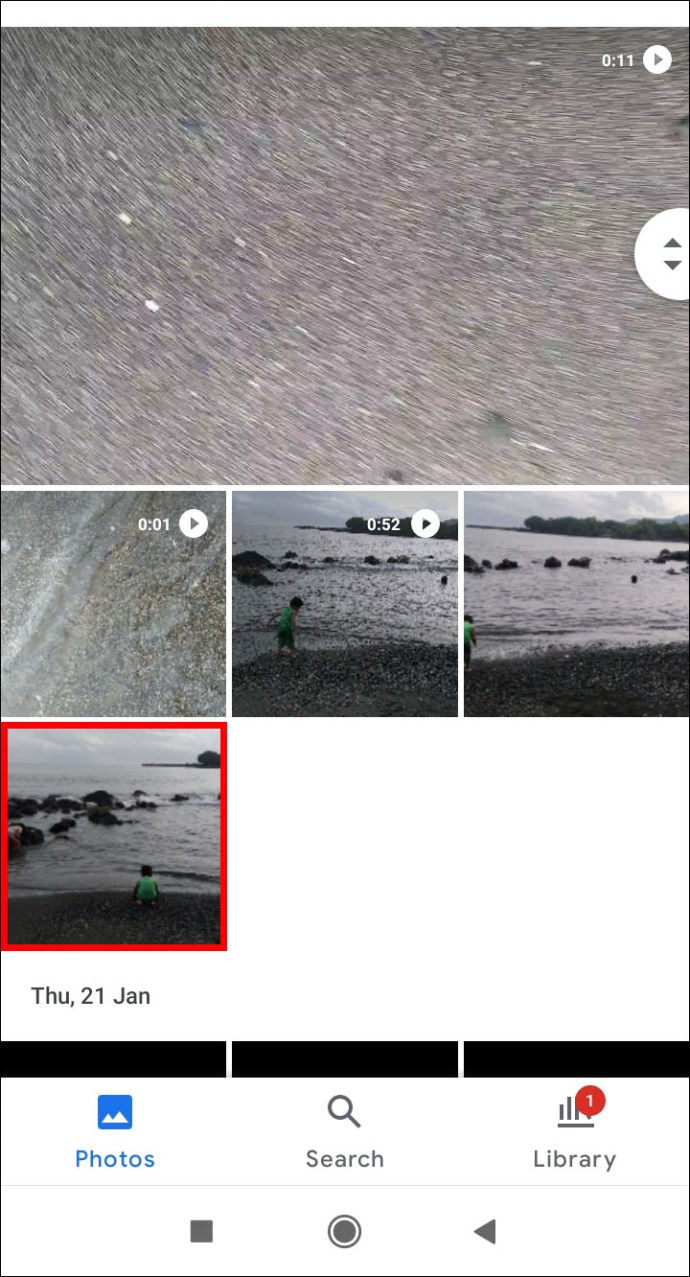
- Clicca sul Condividere icona.
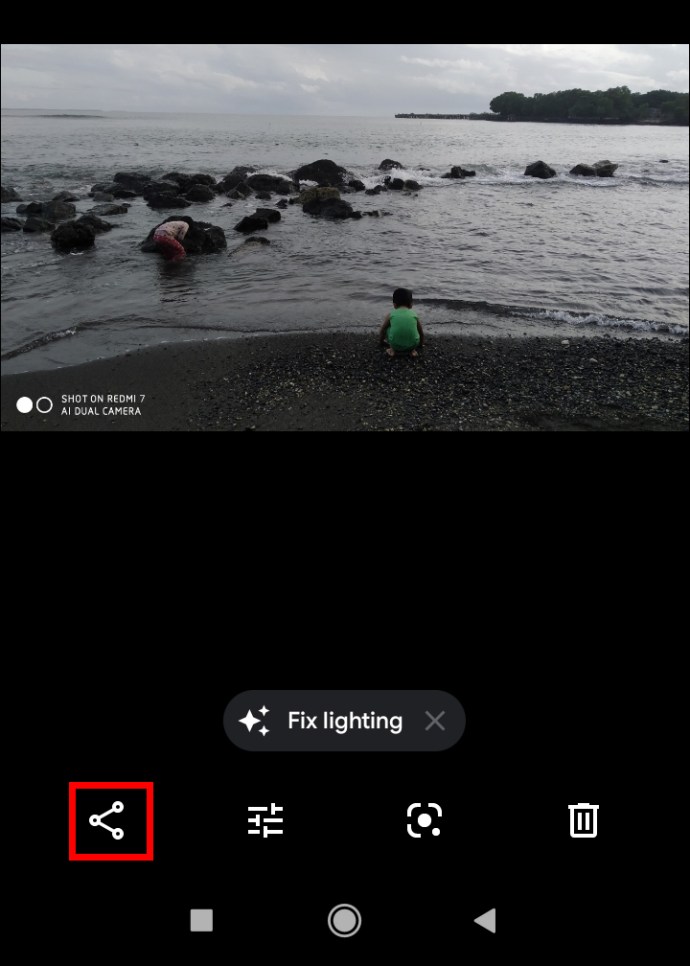
- A partire dal Invia in Google Foto, seleziona le persone con cui vuoi condividere:
- Seleziona il nome di una persona
- Più nomi
- Oppure inserisci un nome, un'email aggiuntiva o un numero per cercare qualcuno in particolare
- Colpire Spedire.
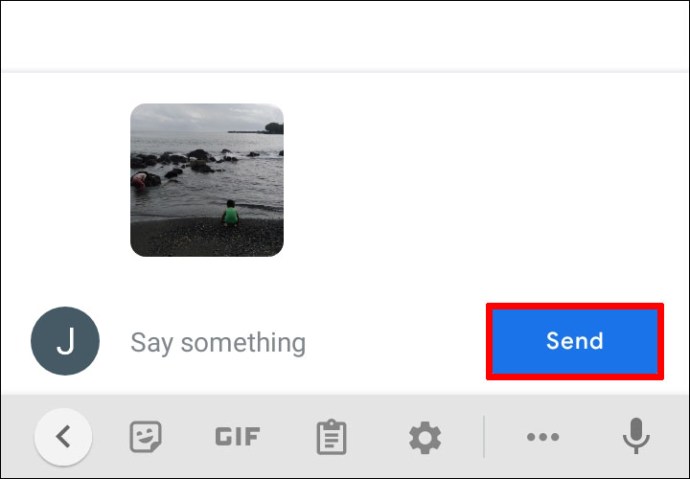
Per inviare un collegamento o condividere con un'altra app:
- Seleziona la foto o l'album fotografico.
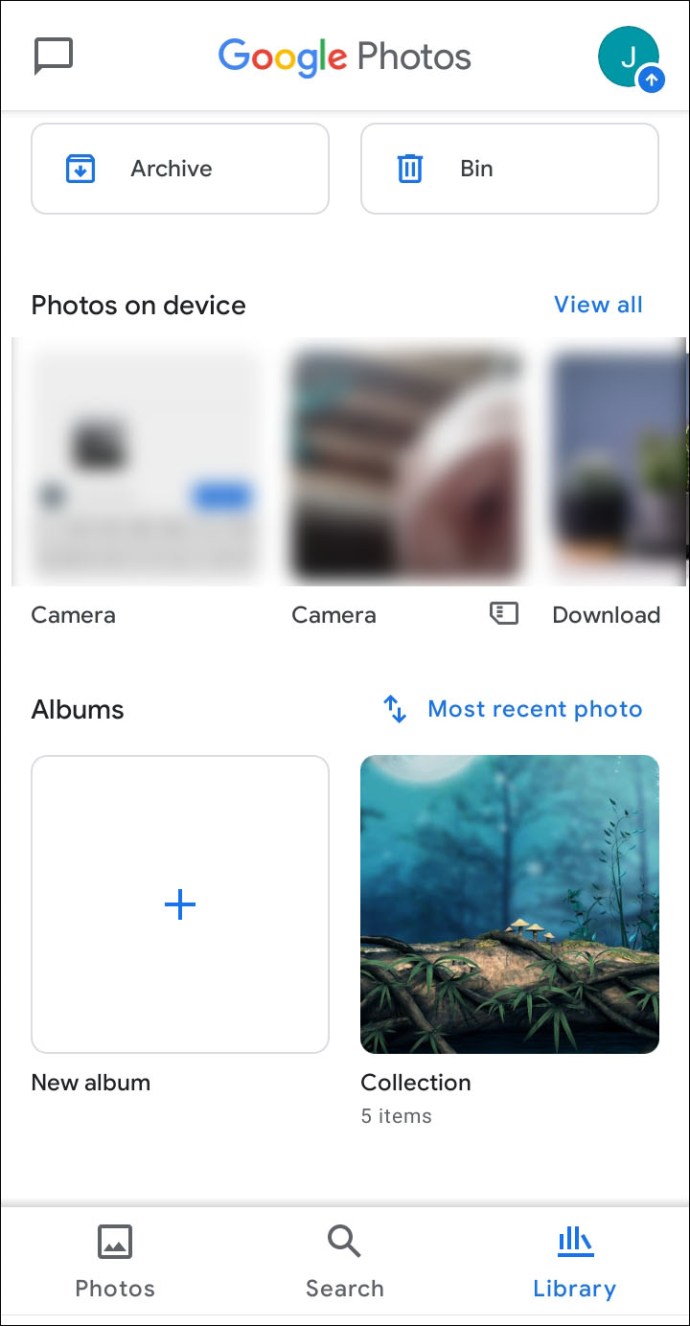
- Clicca il Condividere icona.
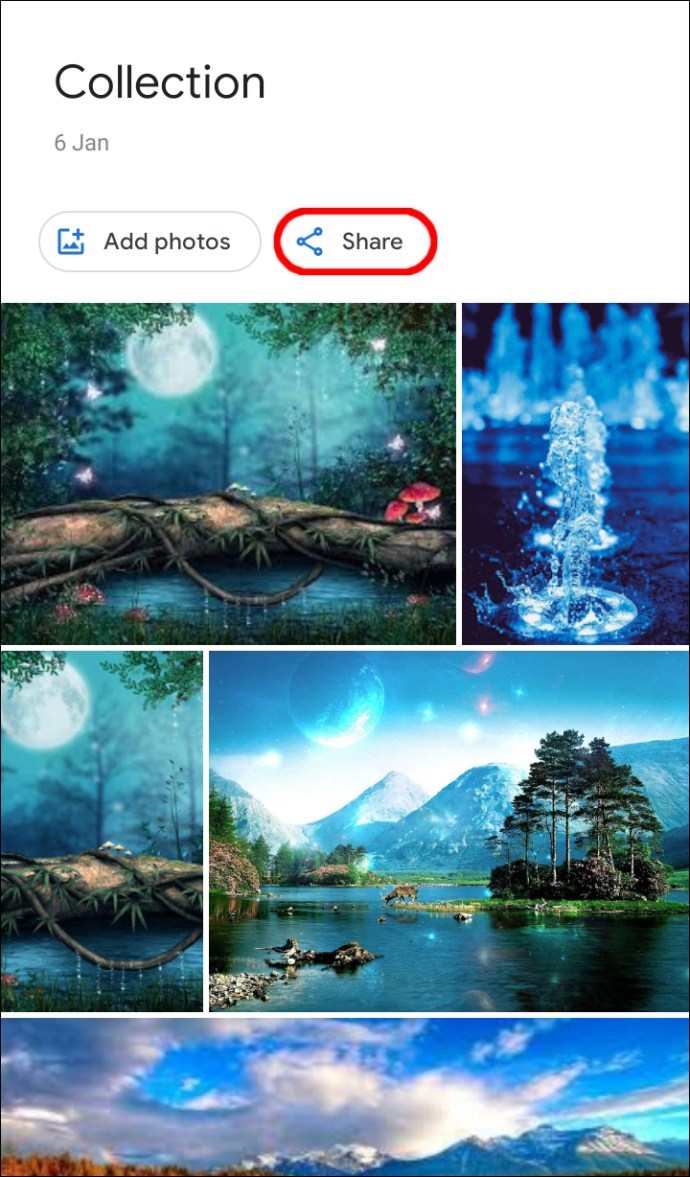
- A partire dal Condividi su app seleziona l'app con cui condividere, quindi scorri verso sinistra per altre app.

- Selezionare Crea collegamento per creare e condividere il collegamento.
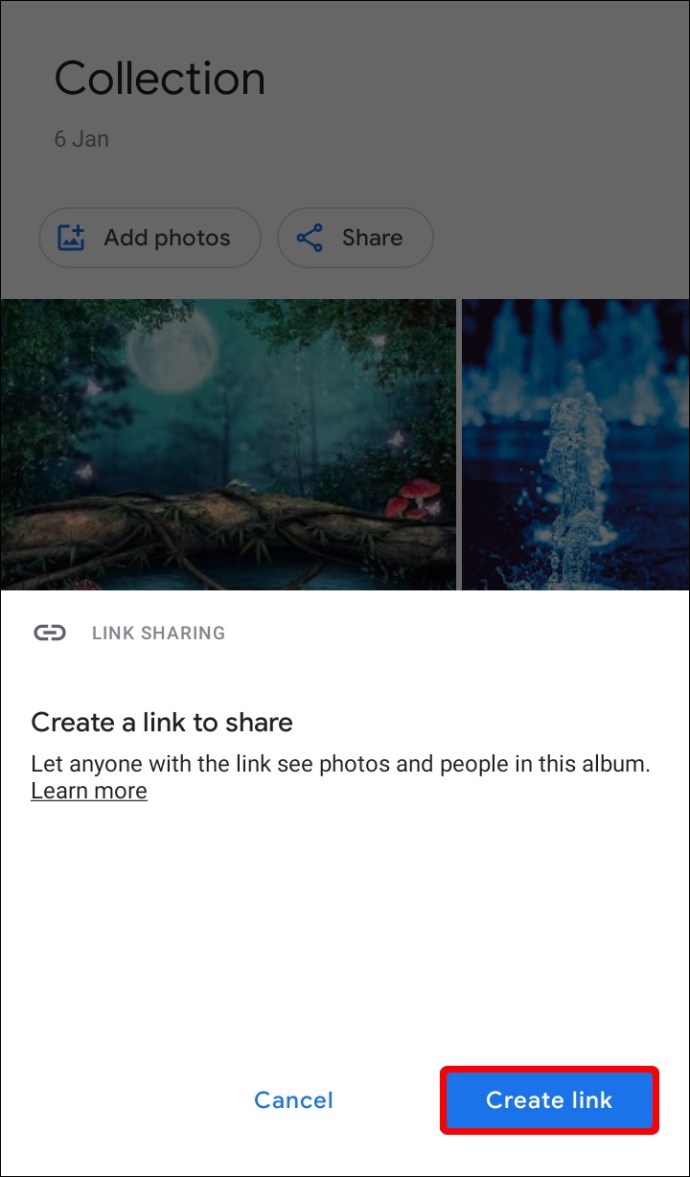
Per creare un album condiviso:
- In basso seleziona Fotografie.
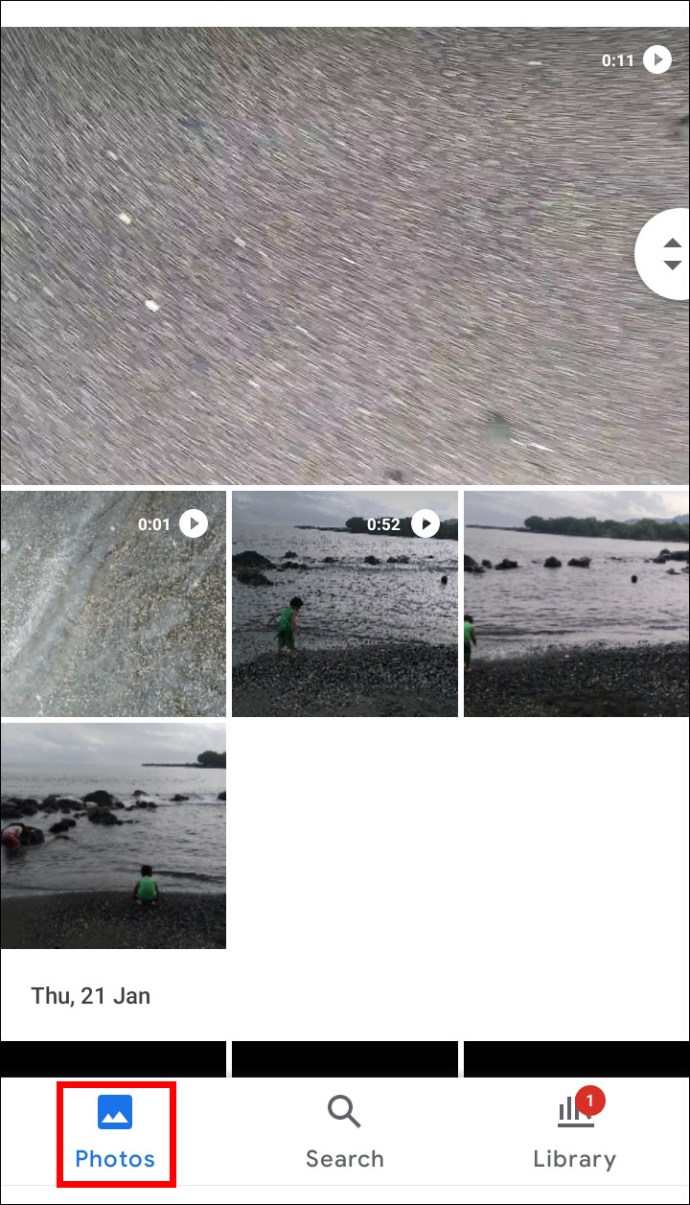
- Seleziona le foto che desideri per l'album.
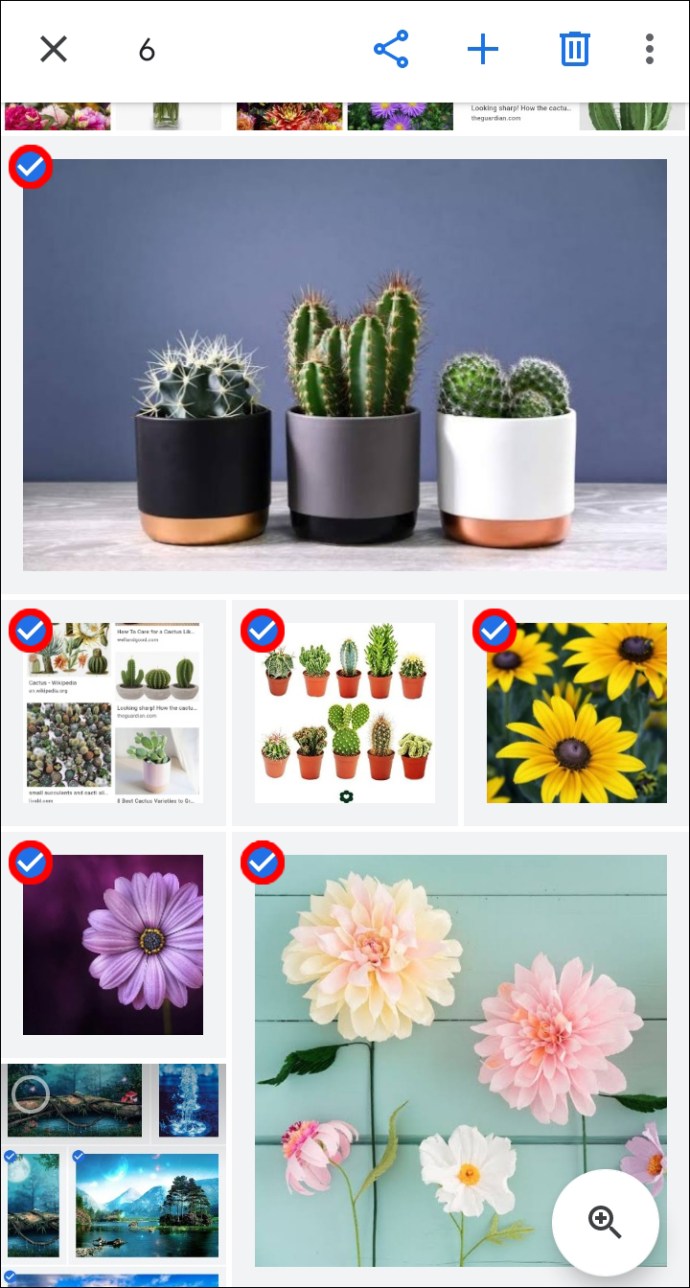
- Quindi, dall'alto selezionare +.
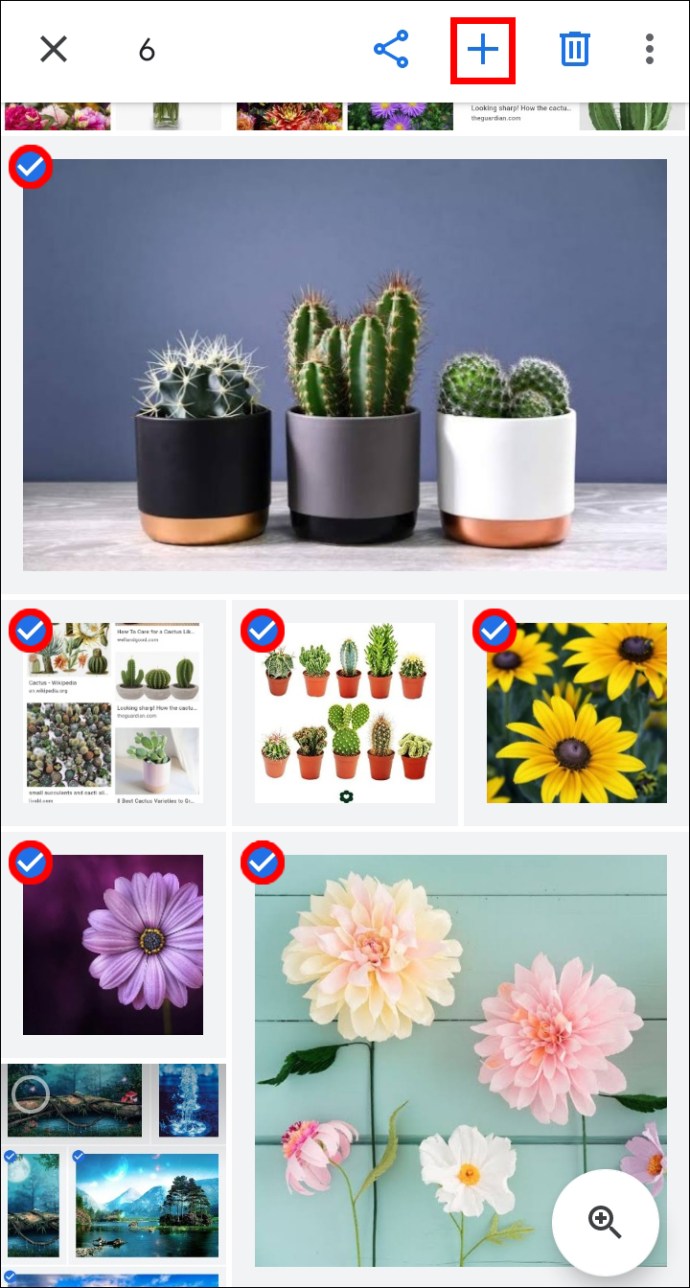
- Seleziona Album condiviso.
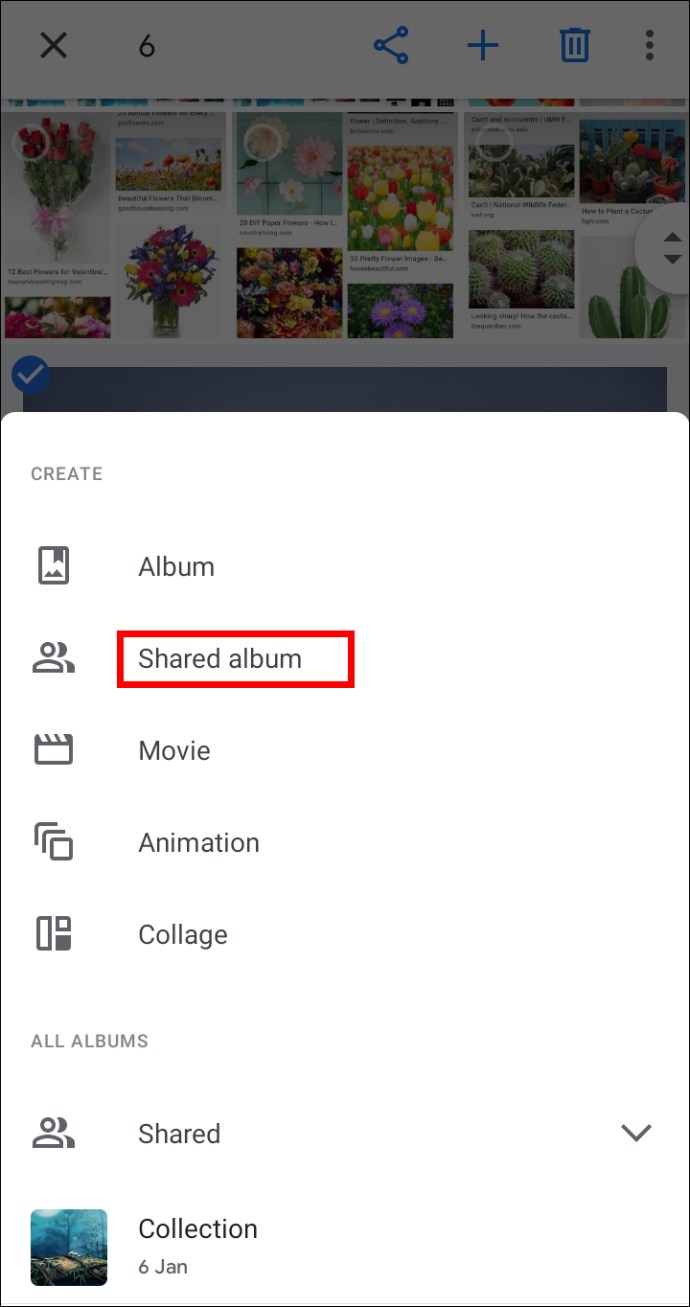
- Inserisci il nome dell'album >Condividere.

- Seleziona le persone con cui condividere l'album.
Come eliminare una posizione stimata in Google Foto tramite Android/Tablet
Google Foto utilizza la tua Cronologia delle posizioni o i punti di riferimento identificati nella tua foto per stimare la tua posizione. Per eliminare una posizione stimata:
- Seleziona la foto >Di più.

- Accanto alla posizione, seleziona Rimuovere.
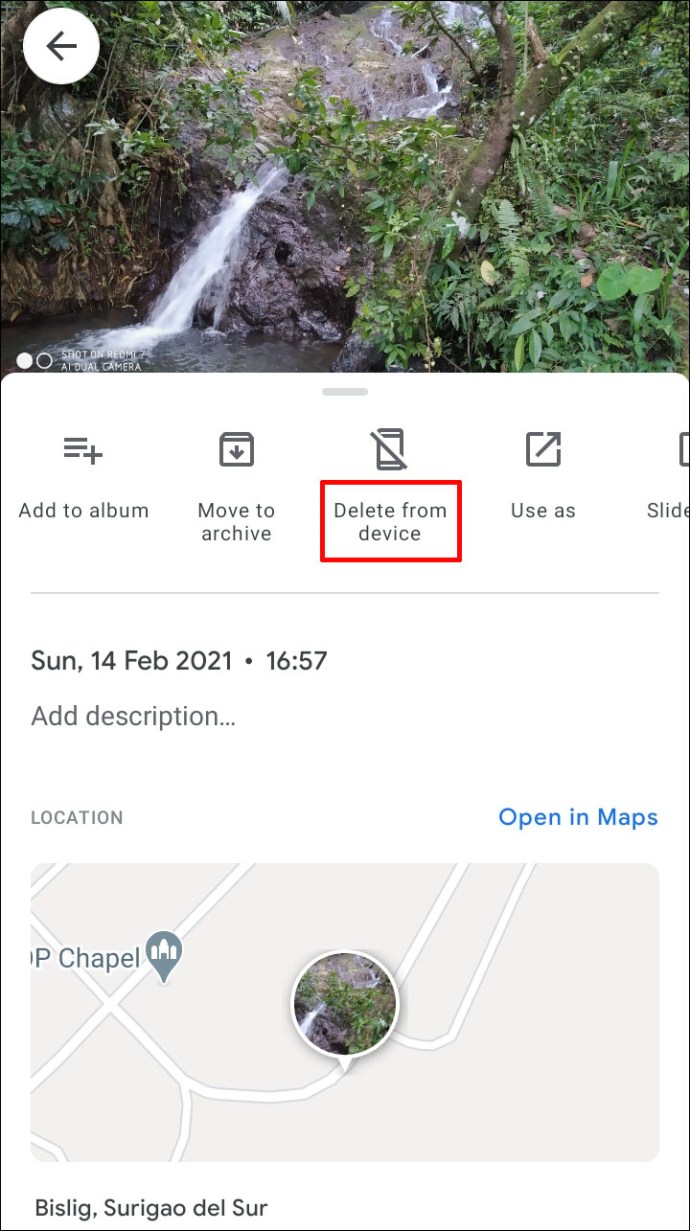
Come nascondere le posizioni delle foto da altri tramite Android/Tablet
- Nell'angolo in alto a destra, seleziona la tua immagine del profilo o le iniziali >Impostazioni foto.
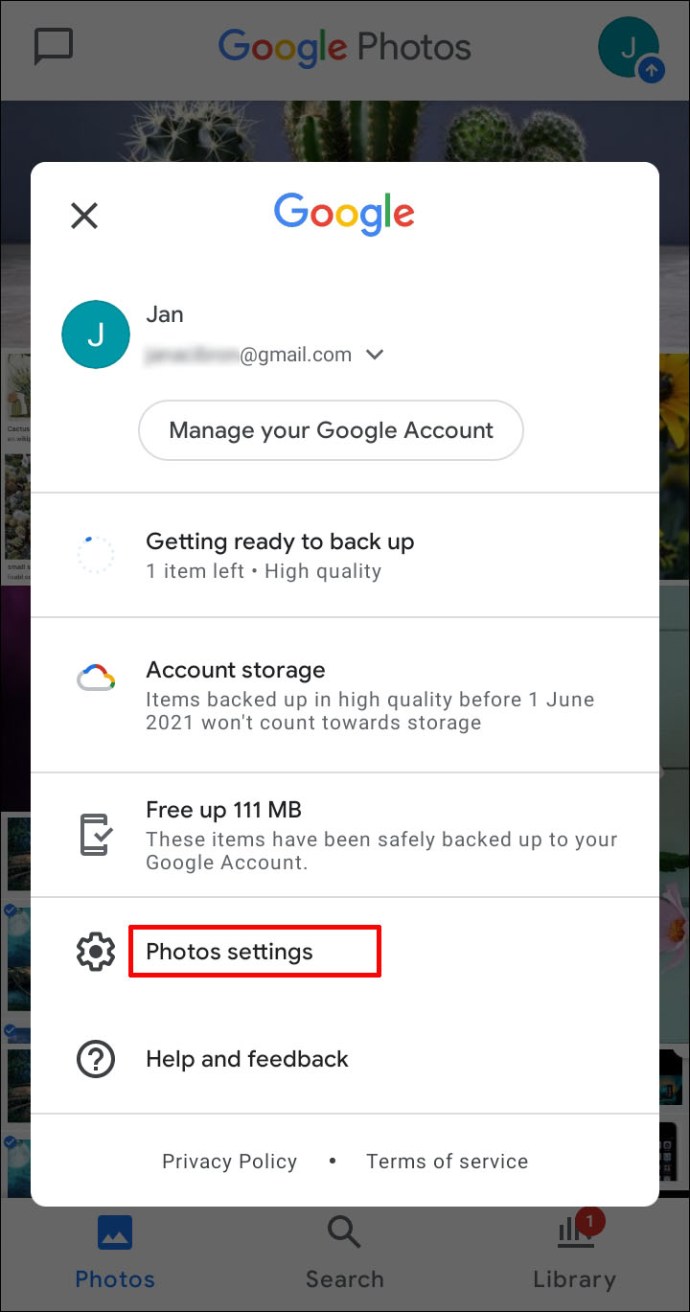
- Accendere Nascondi i dati sulla posizione delle foto.
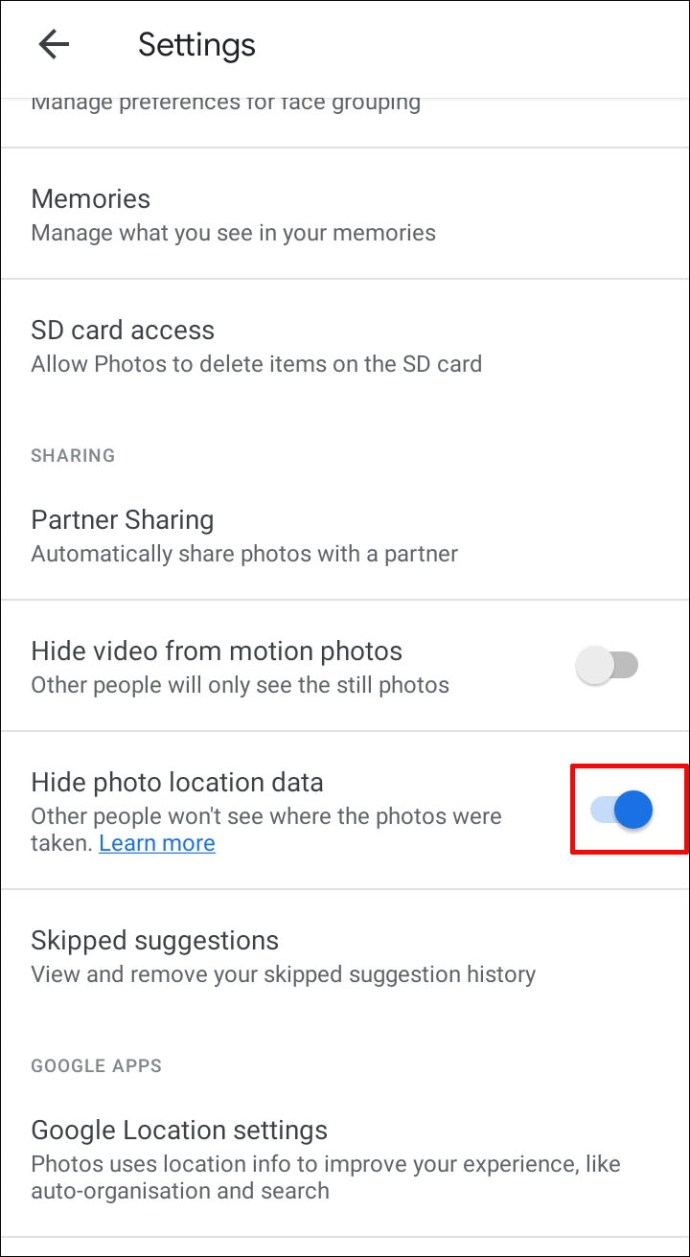
Nota: Gli album condivisi o le conversazioni a cui hai contribuito in precedenza non saranno interessati da questa impostazione. Le persone potrebbero ancora essere in grado di indovinare dove sono state scattate le tue foto in base ai punti di riferimento.
Come individuare le foto su una mappa in Google Foto
Procedi come segue per individuare le tue foto tramite una mappa interattiva:
- Seleziona il Ricerca scheda nella parte inferiore dello schermo.
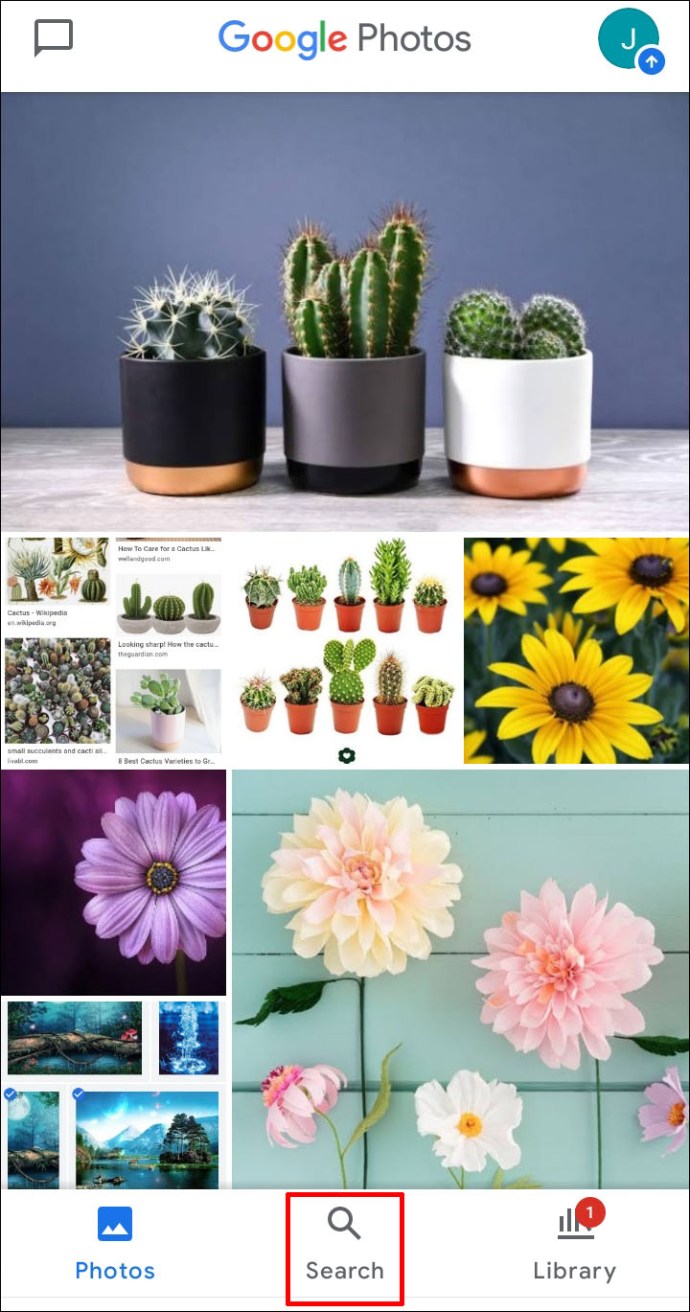
- Nel Luoghi sezione sotto il Ricerca barra, seleziona Mostra tutto.
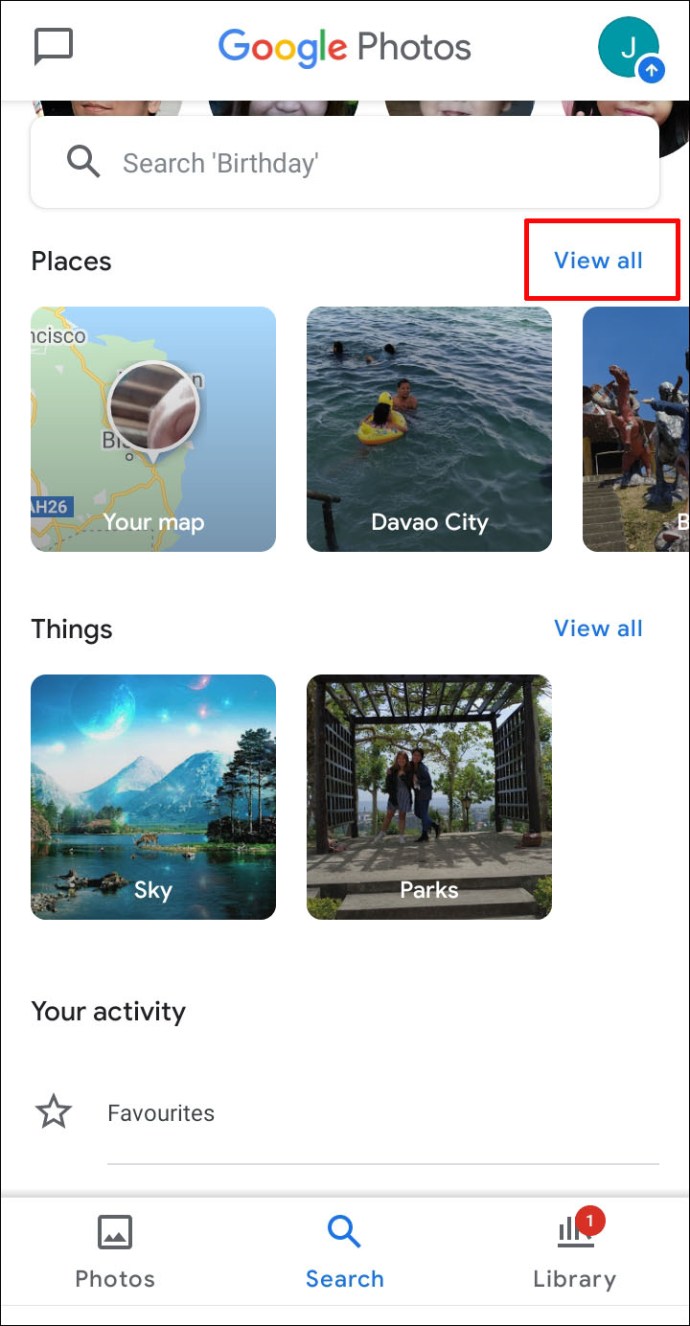
- Seleziona Esplora mappa:

- Tocca una delle aree di calore per vedere le foto scattate in quell'area.
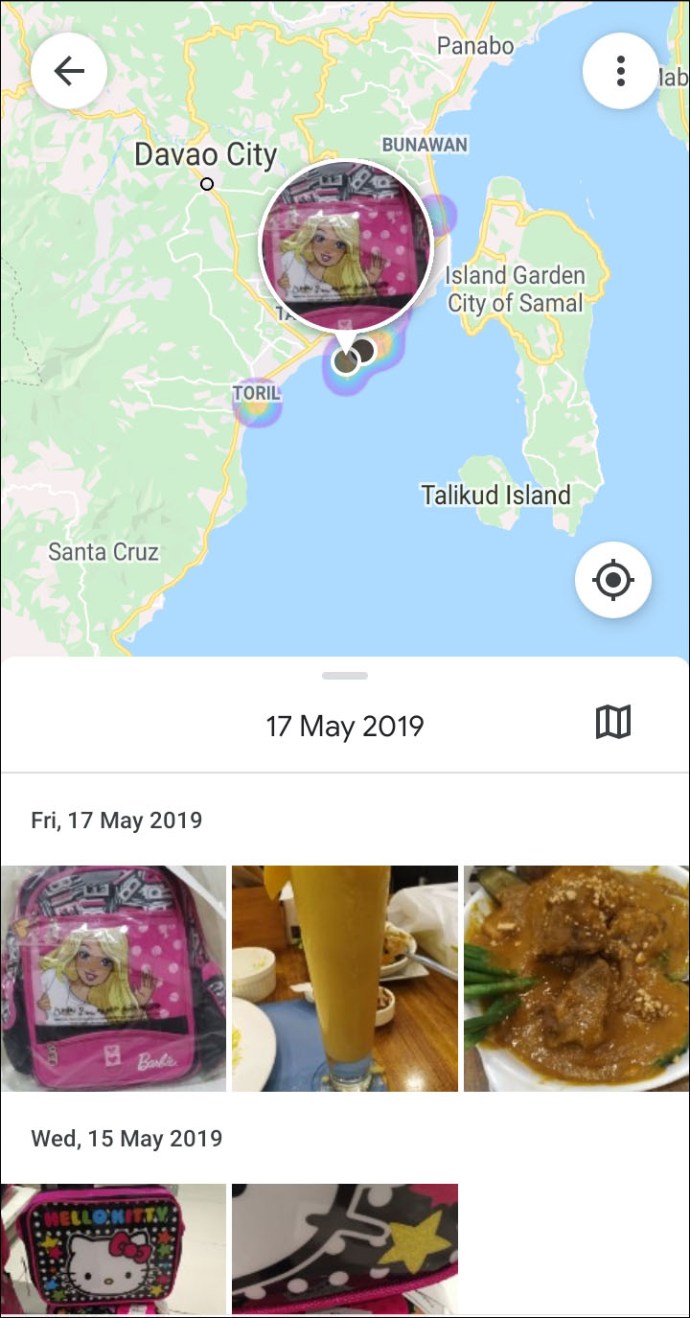
- Pizzica e ingrandisci le aree calde per trovare i luoghi in cui sono state scattate le tue foto.
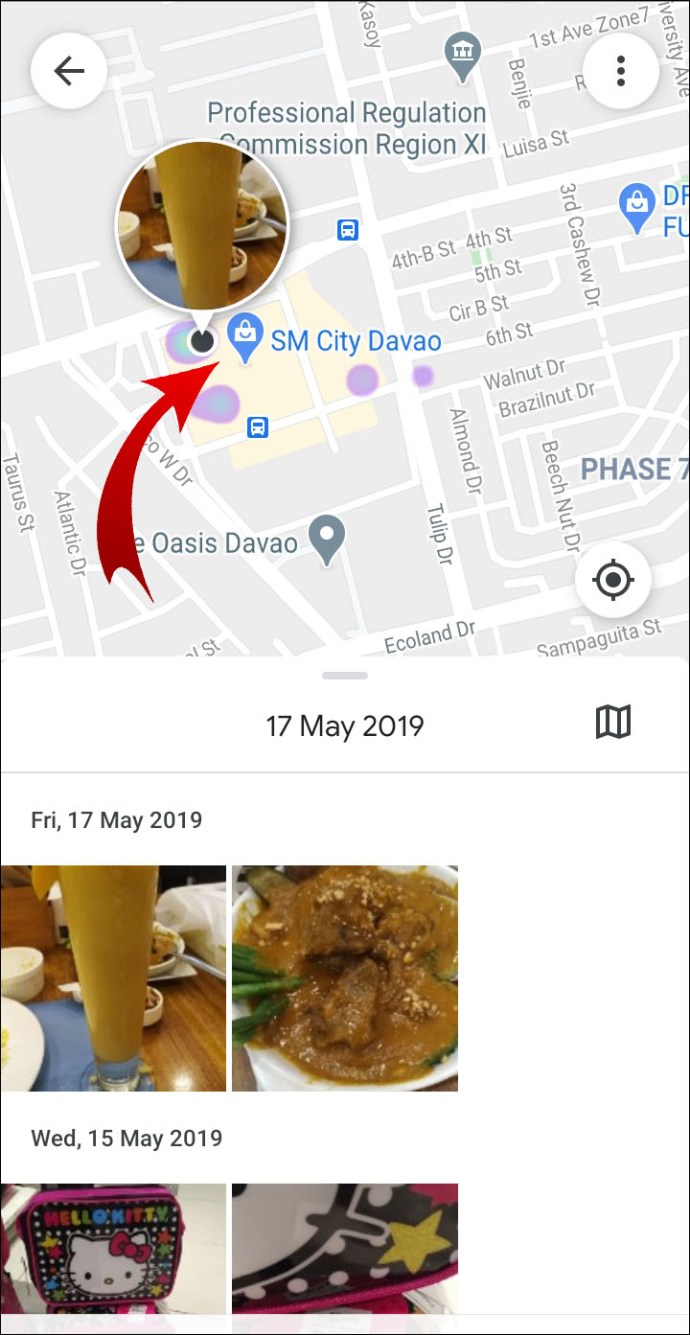
Come assegnare posizioni agli album in Google Foto tramite Android/Tablet
- Apri l'album, in alto a destra seleziona Di più >Modifica album.
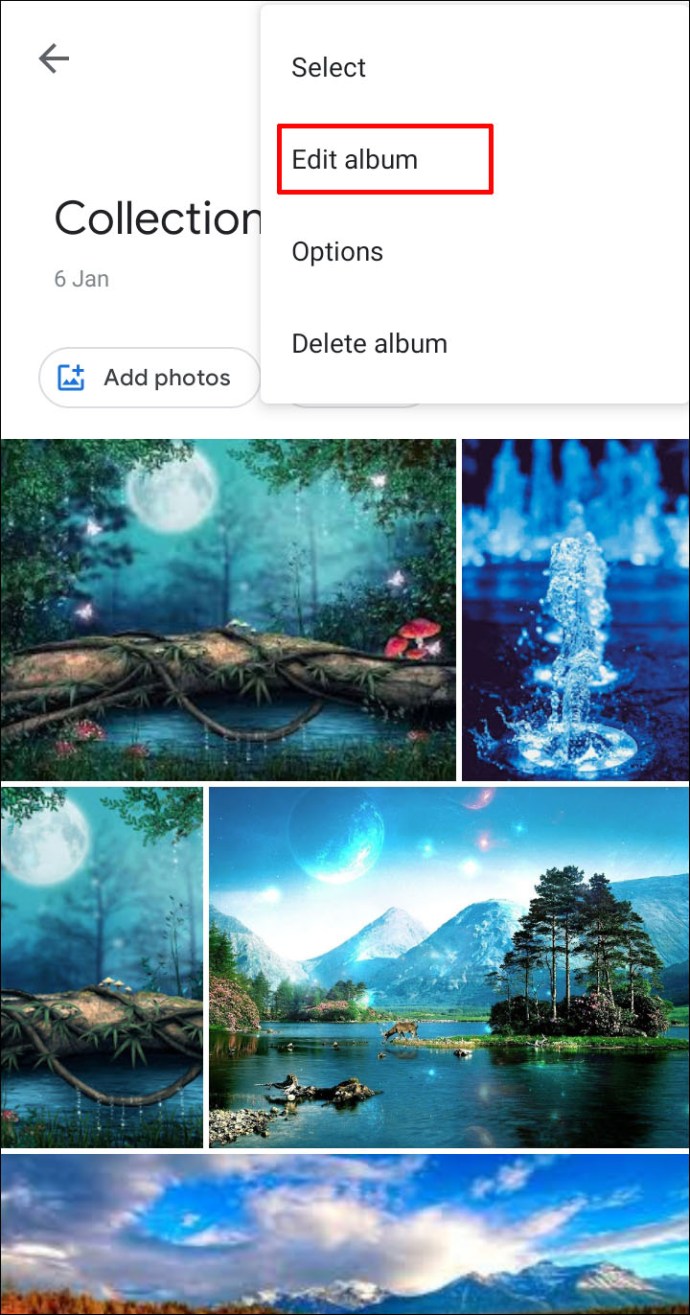
- Seleziona Posizione > Fatto.
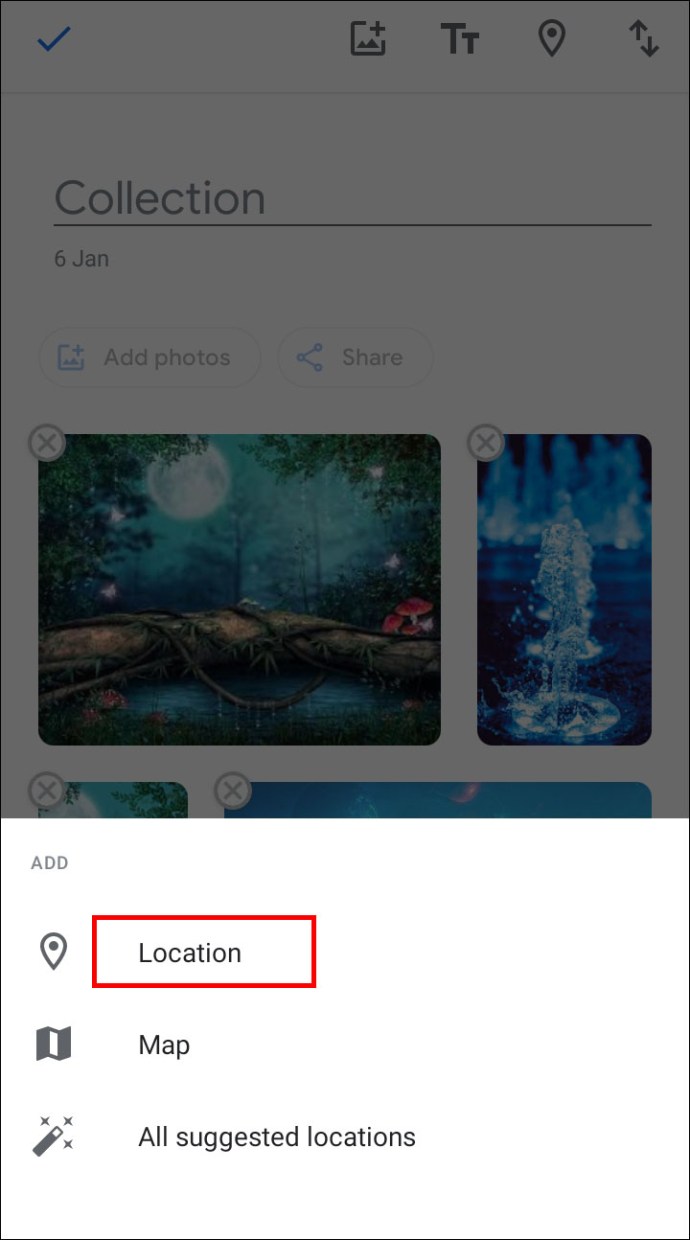
- Per spostare una posizione nell'album, seleziona Di più >Modifica album, quindi trascinalo nella posizione e seleziona Fatto.
Come abilitare le posizioni automatiche delle foto in Google Foto tramite Android/Tablet
Procedi come segue per aggiungere automaticamente le informazioni sulla posizione quando scatti una foto tramite un dispositivo Android:
- Vai alle impostazioni dell'app Fotocamera
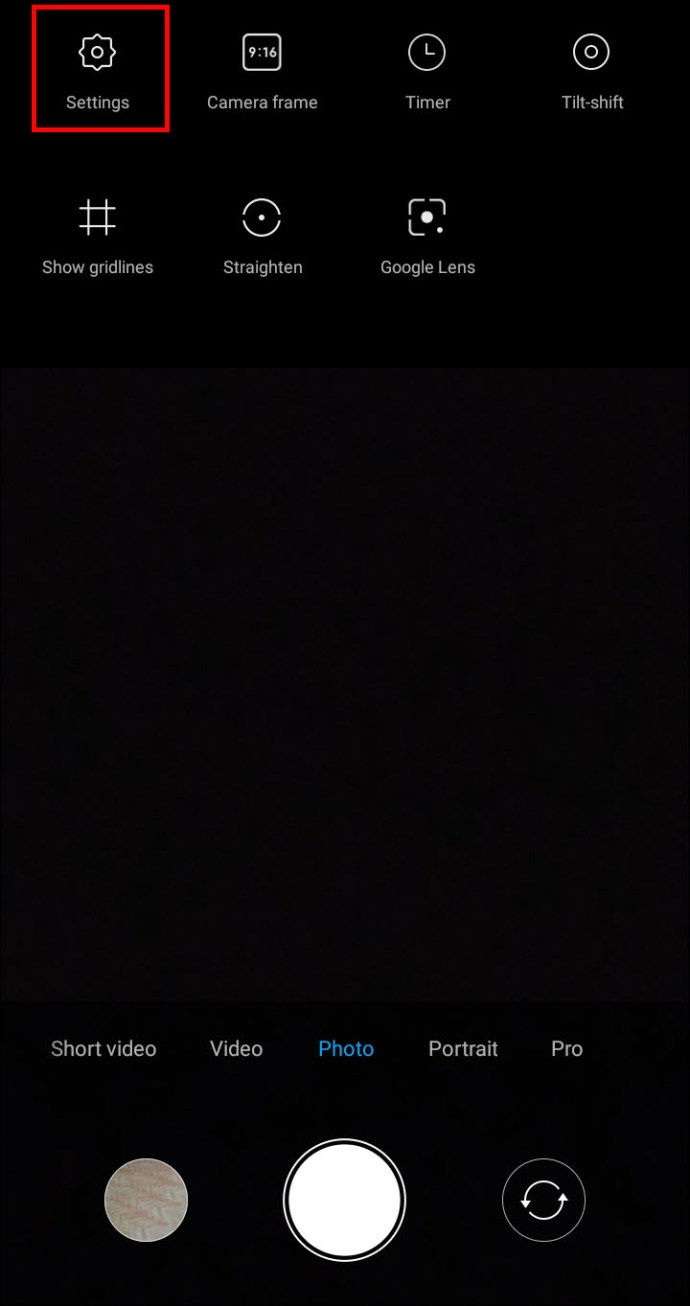
- Ruota l'impostazione della posizione Sopra.
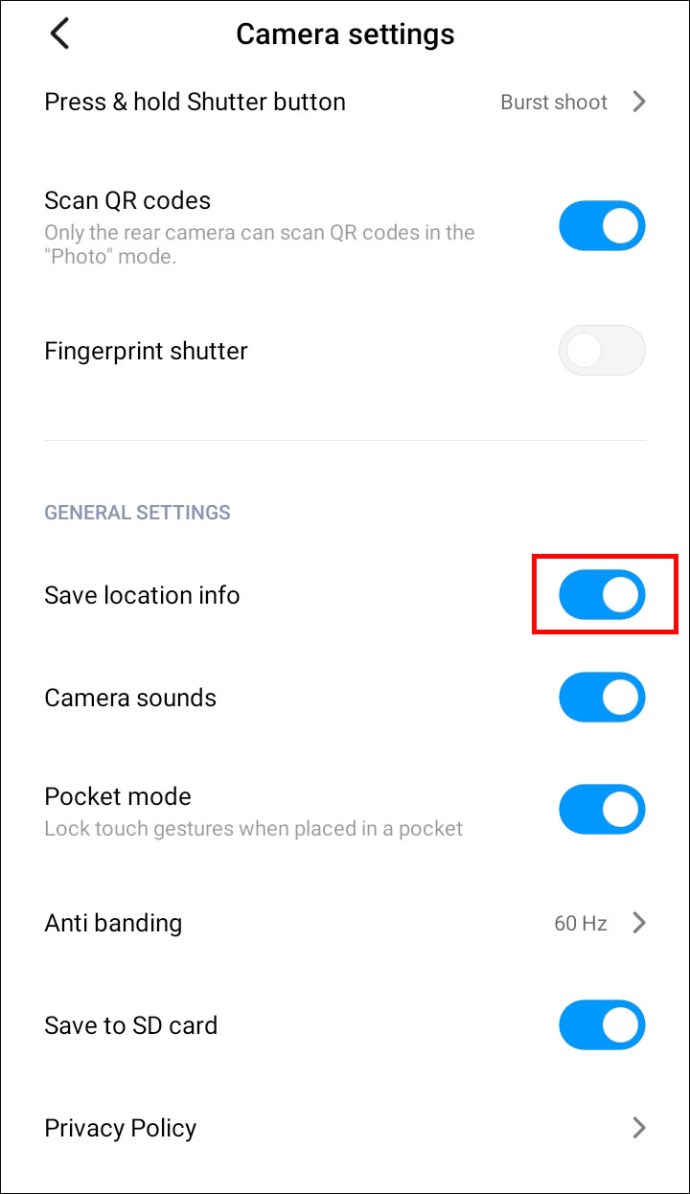
Come aggiungere informazioni sulla posizione a Google Foto tramite iPhone/iPad
Al momento, l'aggiunta o la modifica delle informazioni sulla posizione su un dispositivo iPhone non è disponibile. Se ti sei perso i passaggi su come farlo da un desktop per Android in precedenza, eccoli di nuovo:
- Dal tuo desktop vai a foto.google.com.
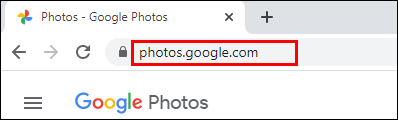
- Apri la foto e poi clicca Informazioni.

- Accanto alla posizione, seleziona Altro > Modifica.

- Seleziona o Aggiungi la posizione.
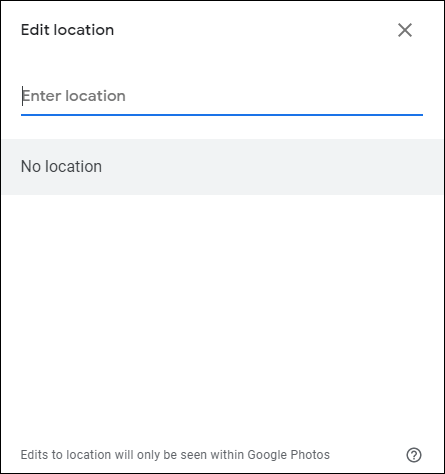
- Clic Nessuna posizione per rimuoverlo.
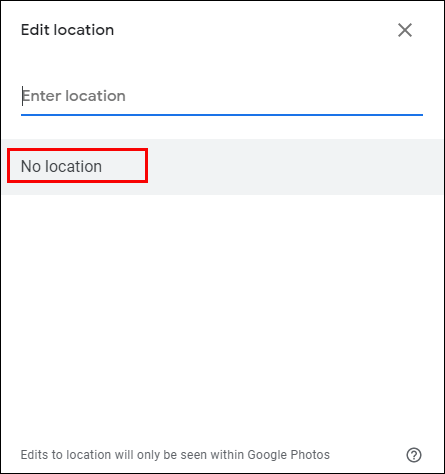
Come condividere foto con una posizione in Google Foto tramite iPhone/iPad
Quando condividi una foto, la posizione può essere condivisa se è stata stimata o se hai aggiunto/modificato i dettagli. Ecco tre modi per condividere le tue foto:
Condividi in una conversazione:
Per creare una conversazione in corso, in cui tutti possono aggiungere commenti, foto e video, ecc.:
- Accedi a Google Foto e accedi al tuo account.
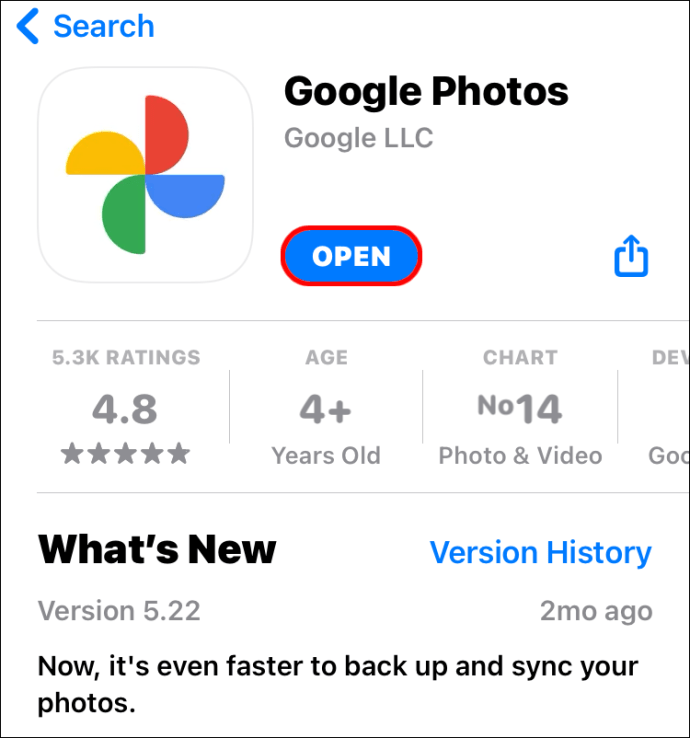
- Seleziona la foto.
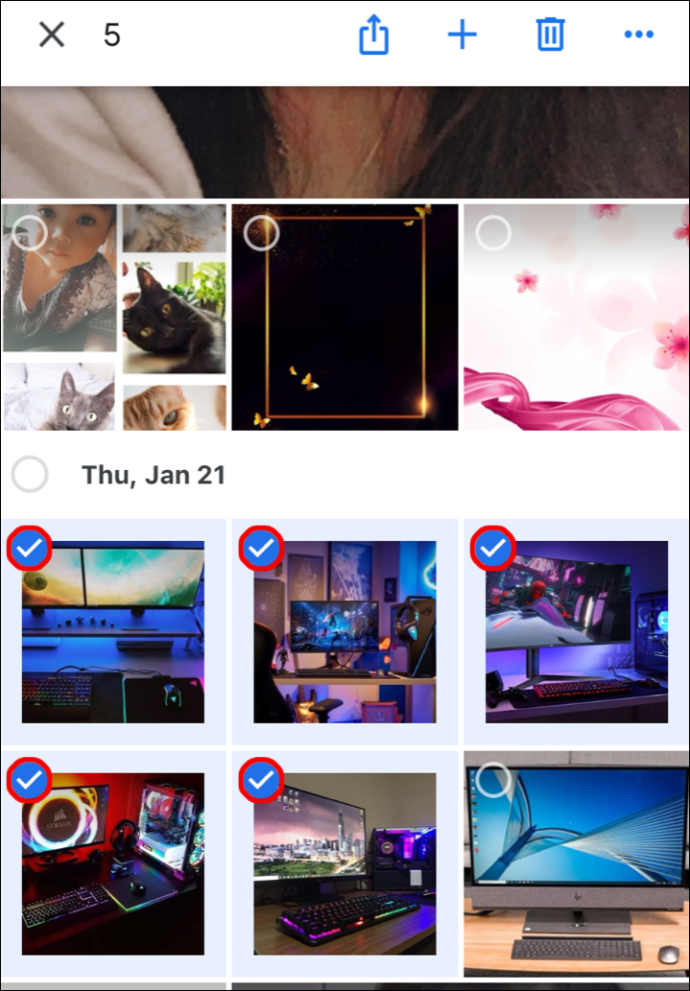
- Clicca sul Condividere icona.
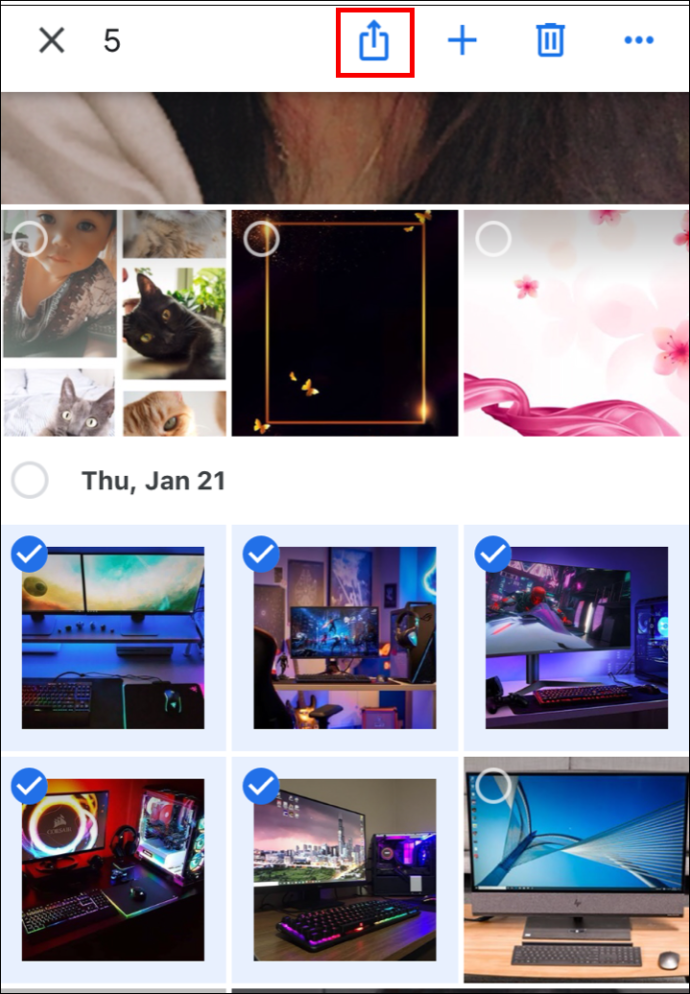
- A partire dal Invia in Google Foto, seleziona le persone con cui vuoi condividere:
- Seleziona il nome di una persona
- Più nomi
- Oppure inserisci un nome, un'email o un numero per cercarne uno specifico.
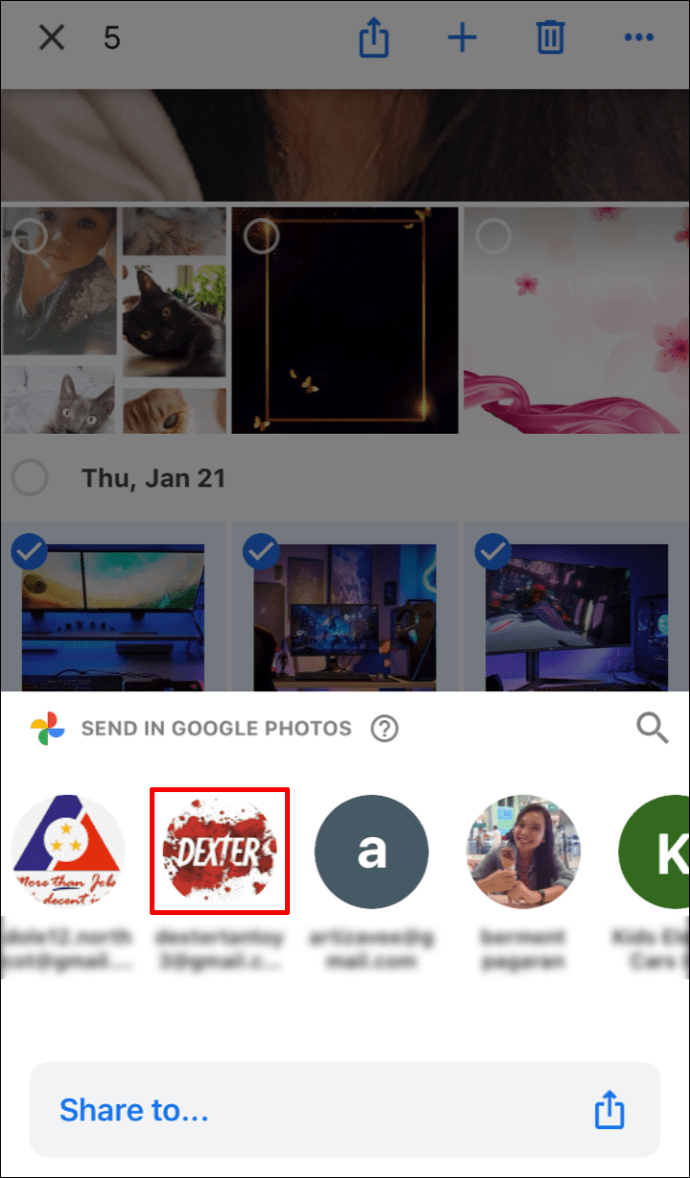
- Colpire Spedire.
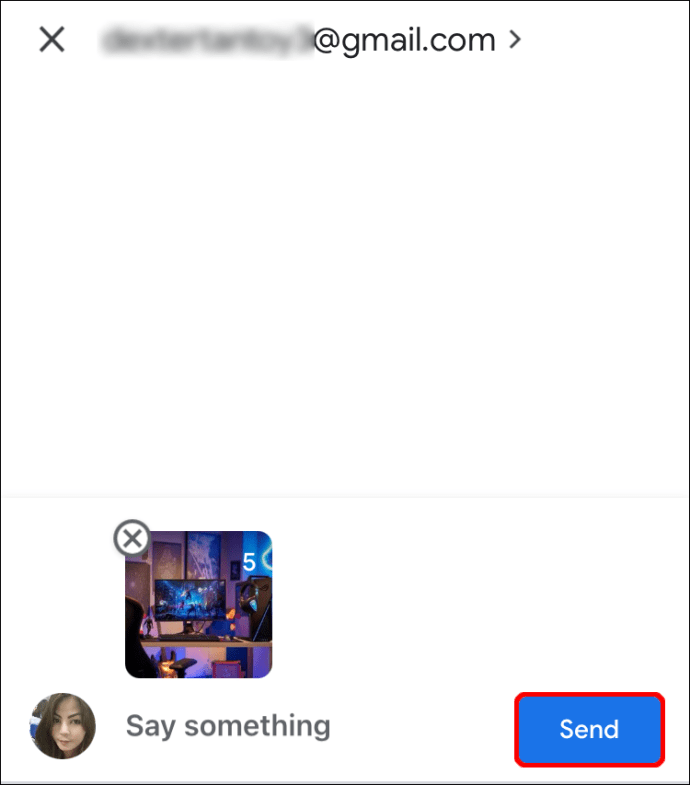
Per inviare un collegamento o condividere con un'altra app:
- Seleziona la foto o l'album fotografico.
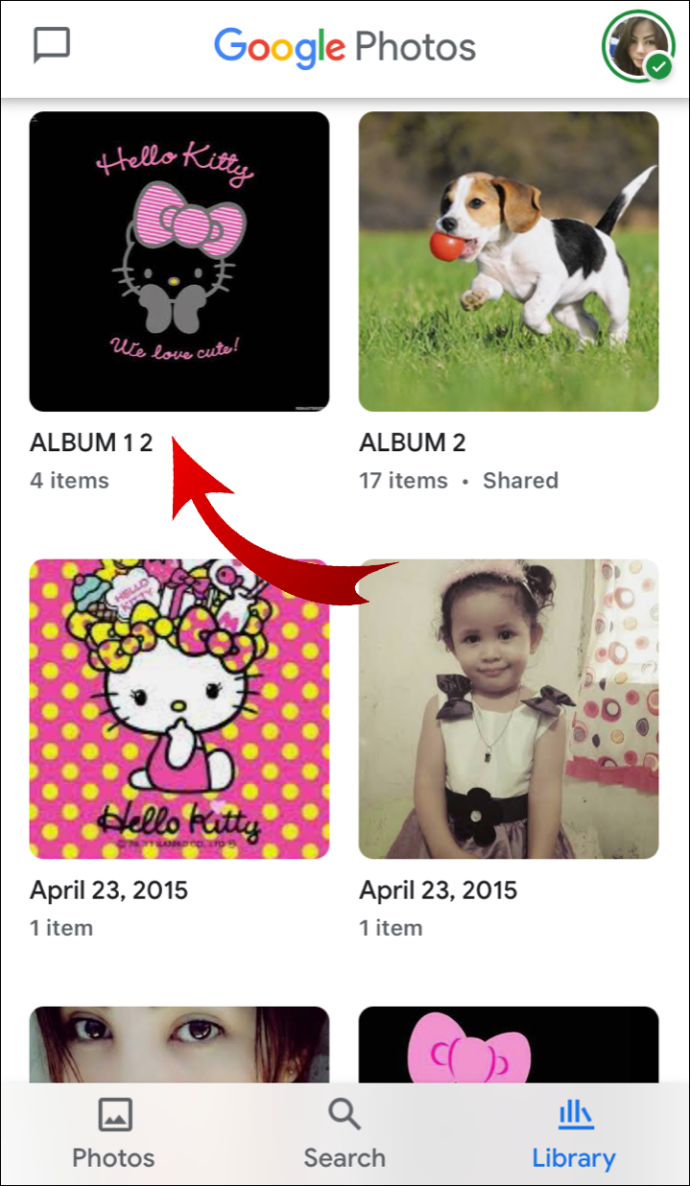
- Clicca il Condividere icona allora Condividere a.
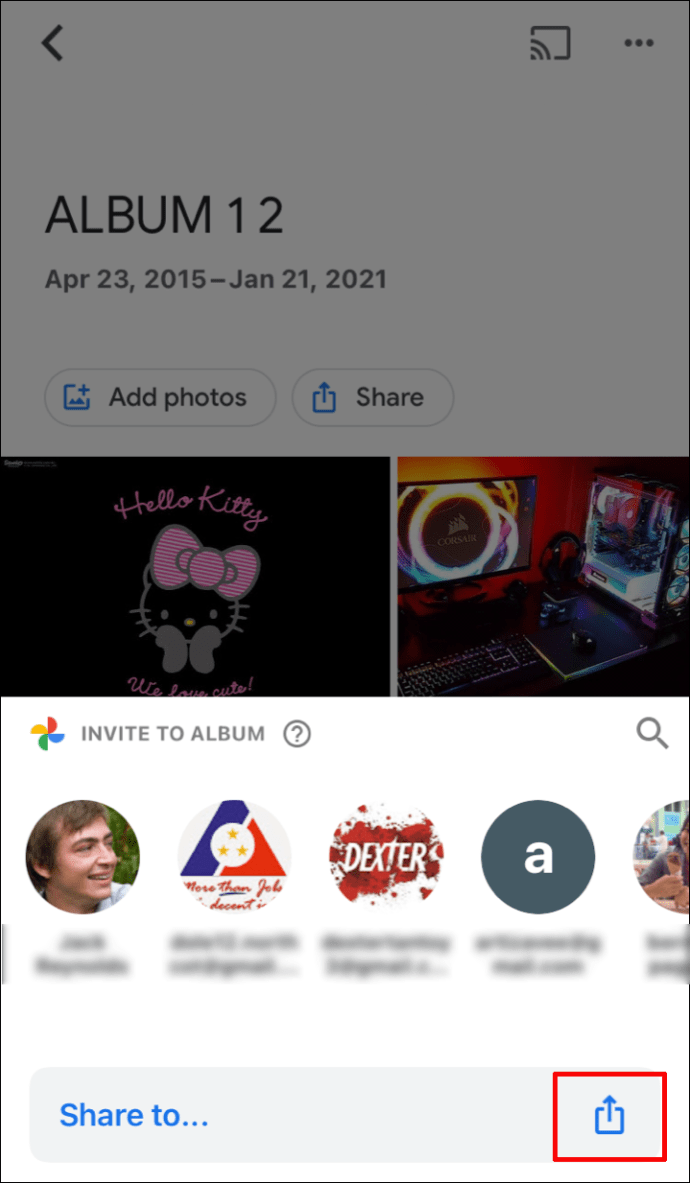
- Selezionare Crea collegamento per creare e condividere il collegamento.
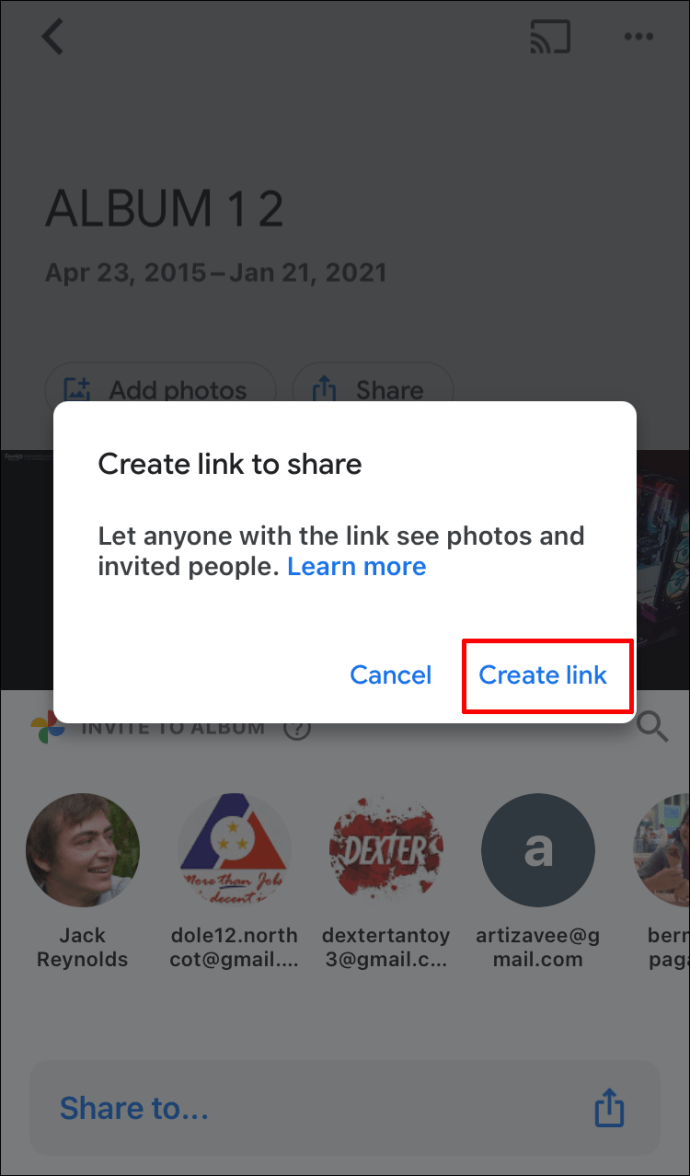
Per creare un album condiviso:
- In basso seleziona Fotografie.
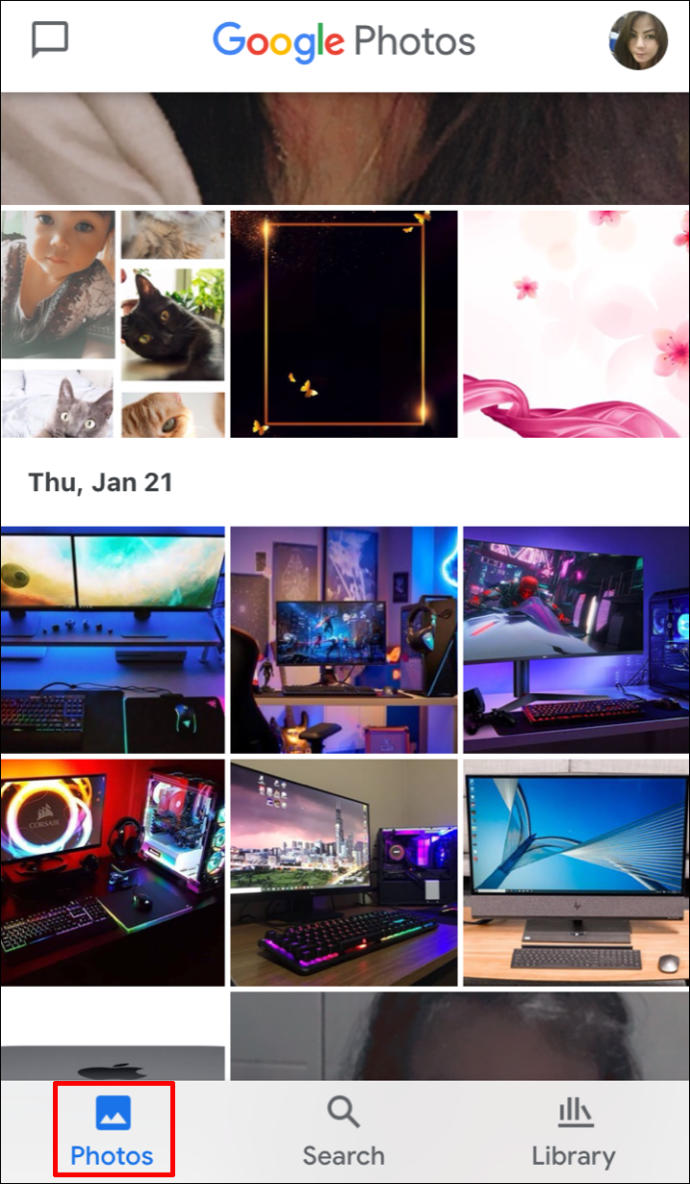
- Seleziona le foto per l'album.
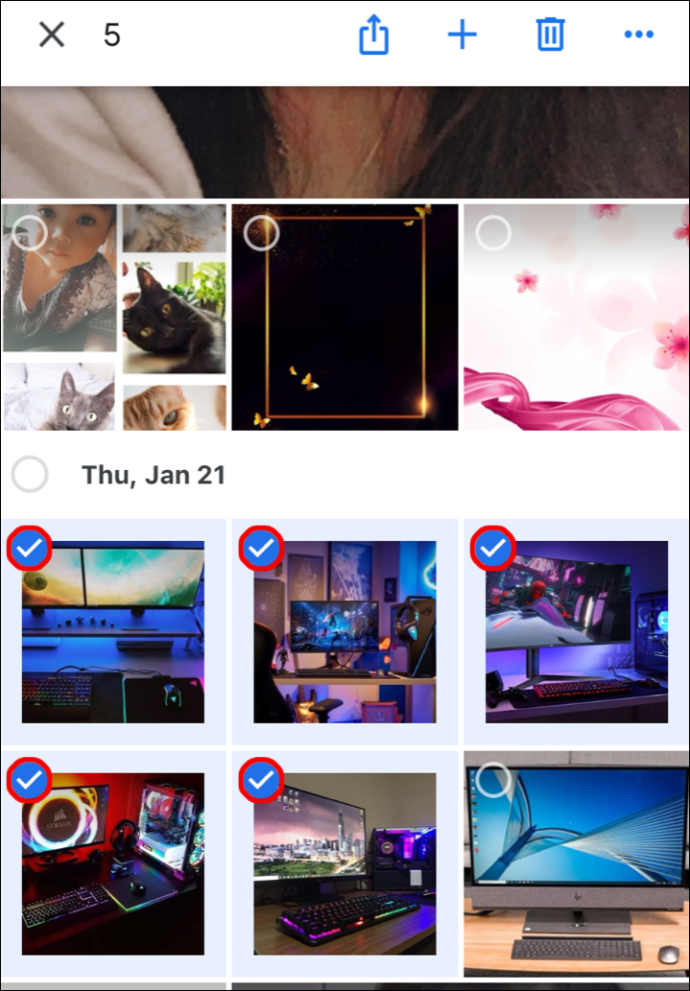
- Seleziona + dall'alto quindi Album condiviso.
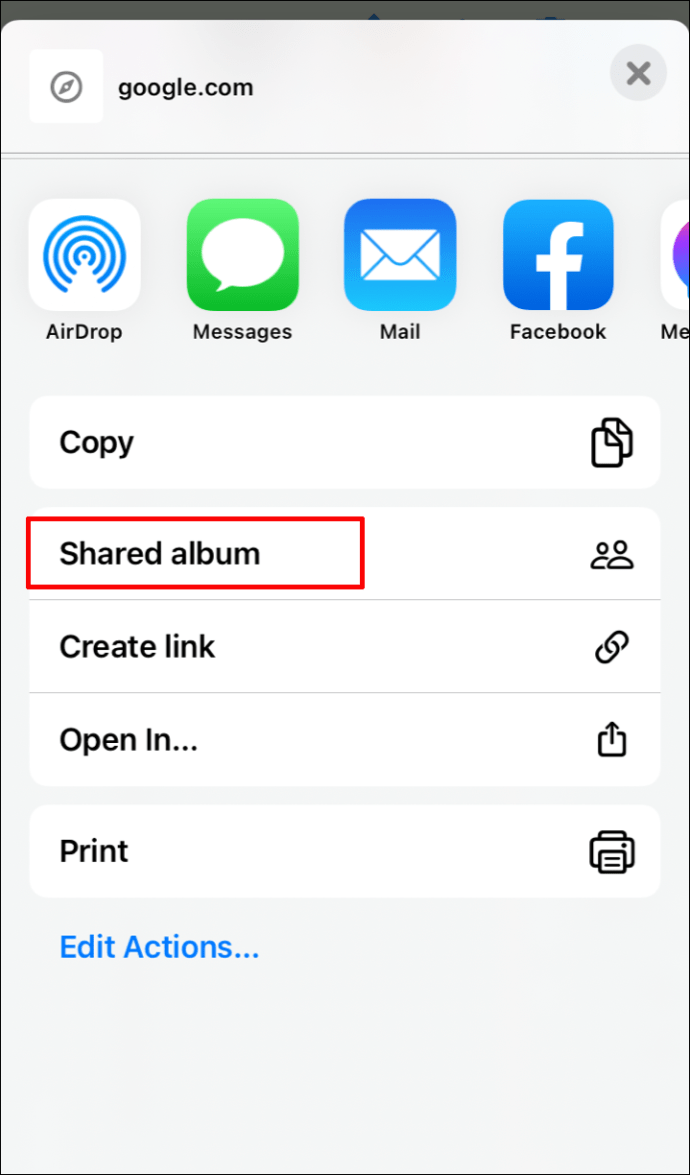
- Inserisci un nome per l'album.
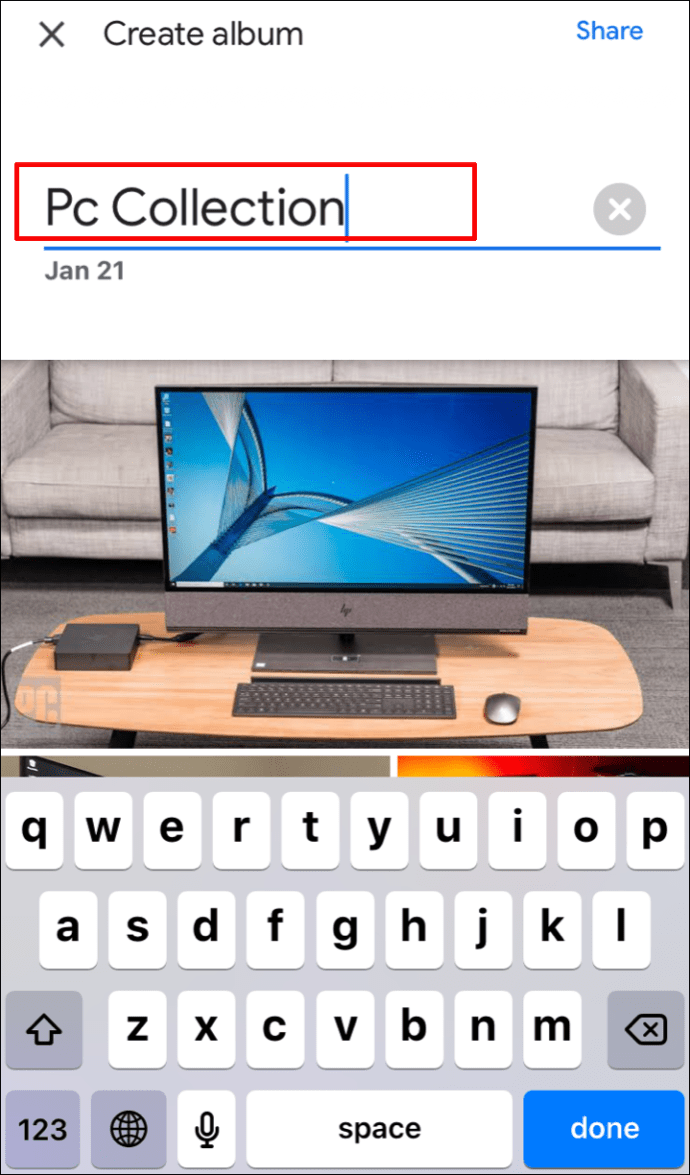
- Al termine selezionare Condividere.
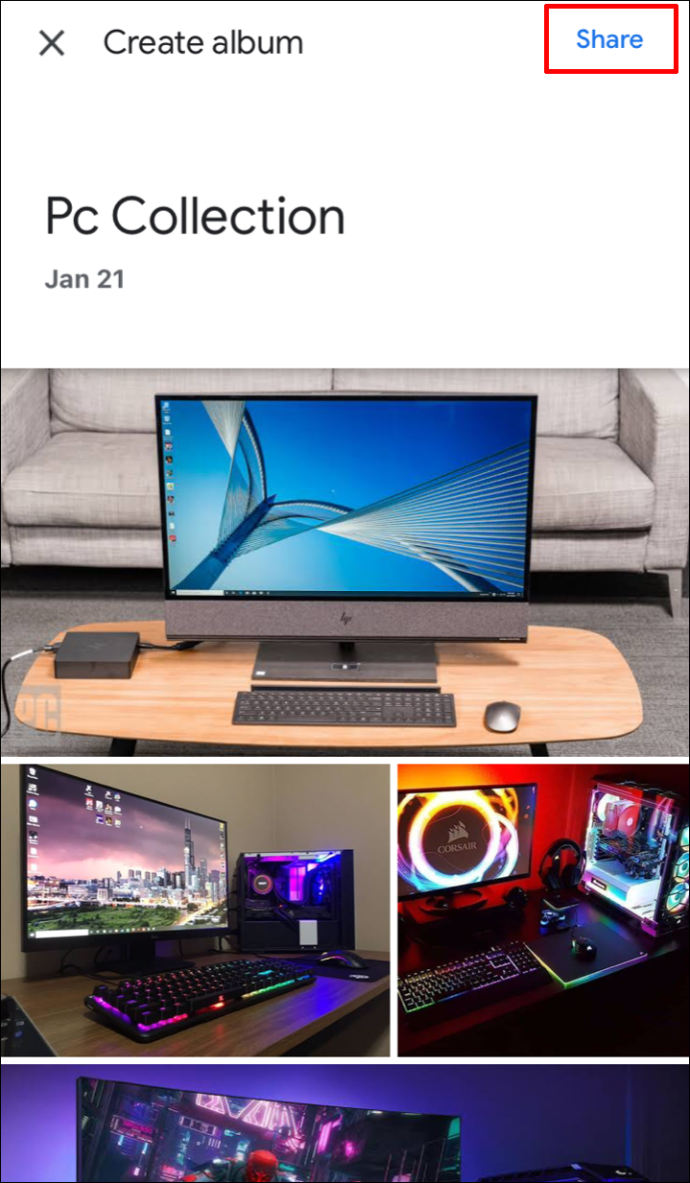
- Seleziona le persone con cui desideri condividere l'album.
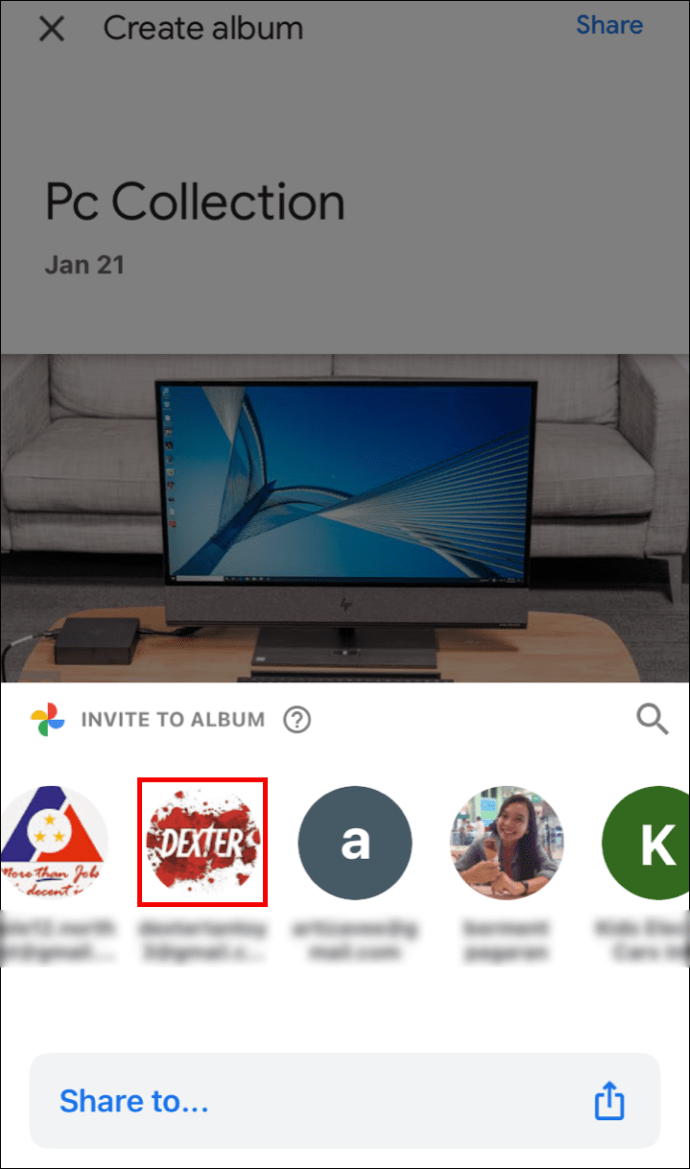
Come eliminare una posizione stimata da Google Foto tramite iPhone/iPad
Per eliminare la posizione stimata:
- Seleziona la foto >Di più.

- Accanto alla posizione, seleziona Rimuovere.
Come nascondere le posizioni delle foto da altri tramite iPhone/iPad
- Seleziona la tua immagine del profilo o le tue iniziali > Impostazioni foto.

- Accendere Nascondi i dati sulla posizione delle foto.
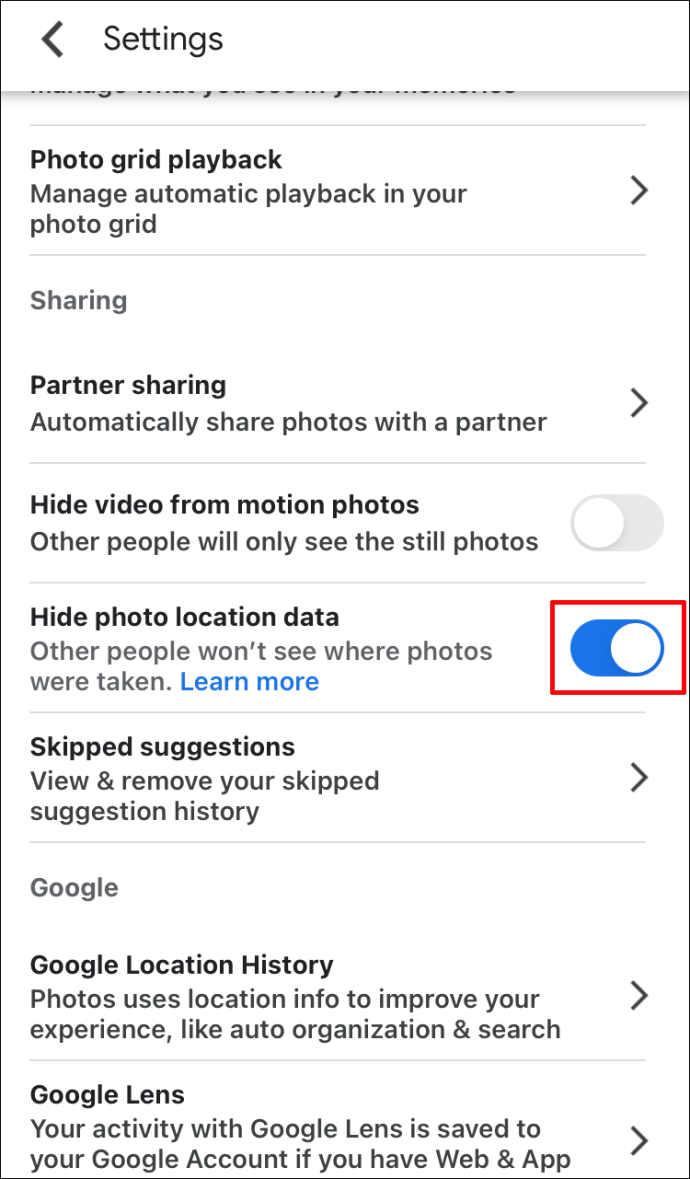
Nota: Questa impostazione non cambierà gli album condivisi o le discussioni a cui hai precedentemente contribuito. Le persone potrebbero essere in grado di indovinare una posizione in base ai luoghi riconoscibili visibili nella tua foto.
Come individuare le foto su una mappa in Google Foto tramite iPhone/iPad
Per individuare le tue foto su una mappa, procedi come segue:
- Seleziona il Ricerca scheda nella parte inferiore dello schermo.

- Nel Luoghi sezione sotto il Ricerca barra, seleziona Mostra tutto.
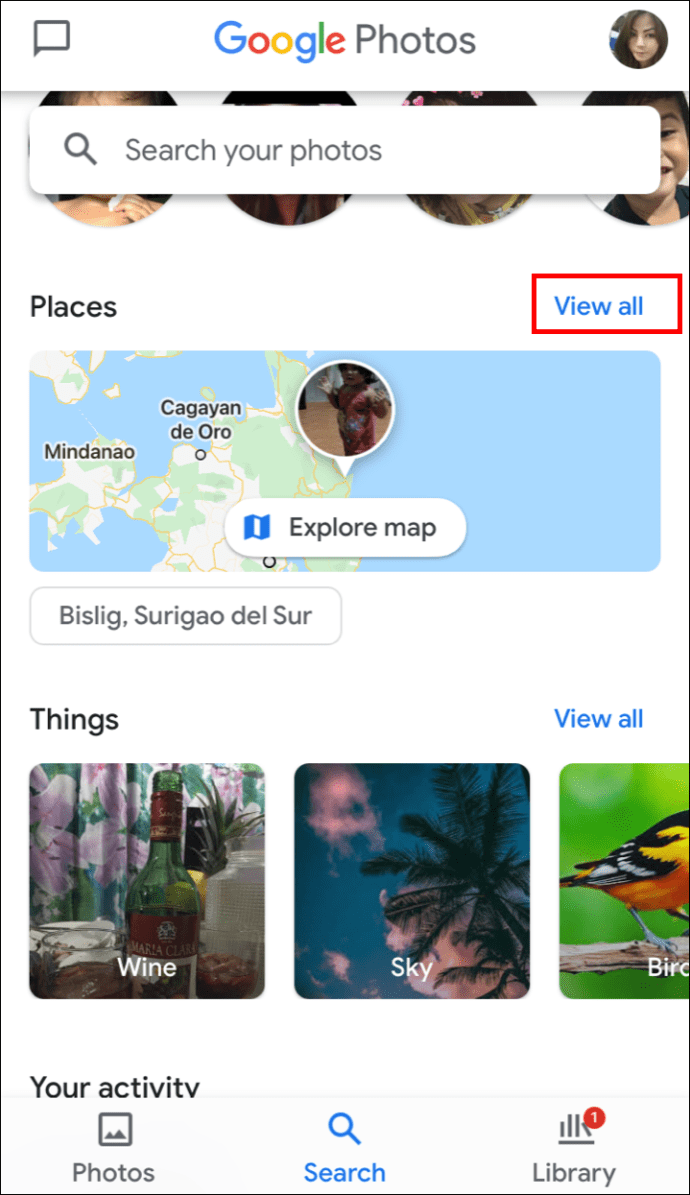
- Seleziona Esplora mappa:
- Tocca una delle aree di calore per vedere le foto scattate in quell'area.
- Pizzica e ingrandisci le aree calde per trovare i luoghi in cui sono state scattate le tue foto.
Come assegnare posizioni agli album in Google Foto tramite iPhone/iPad
- Apri l'album, in alto a destra seleziona Di più >Modifica album.
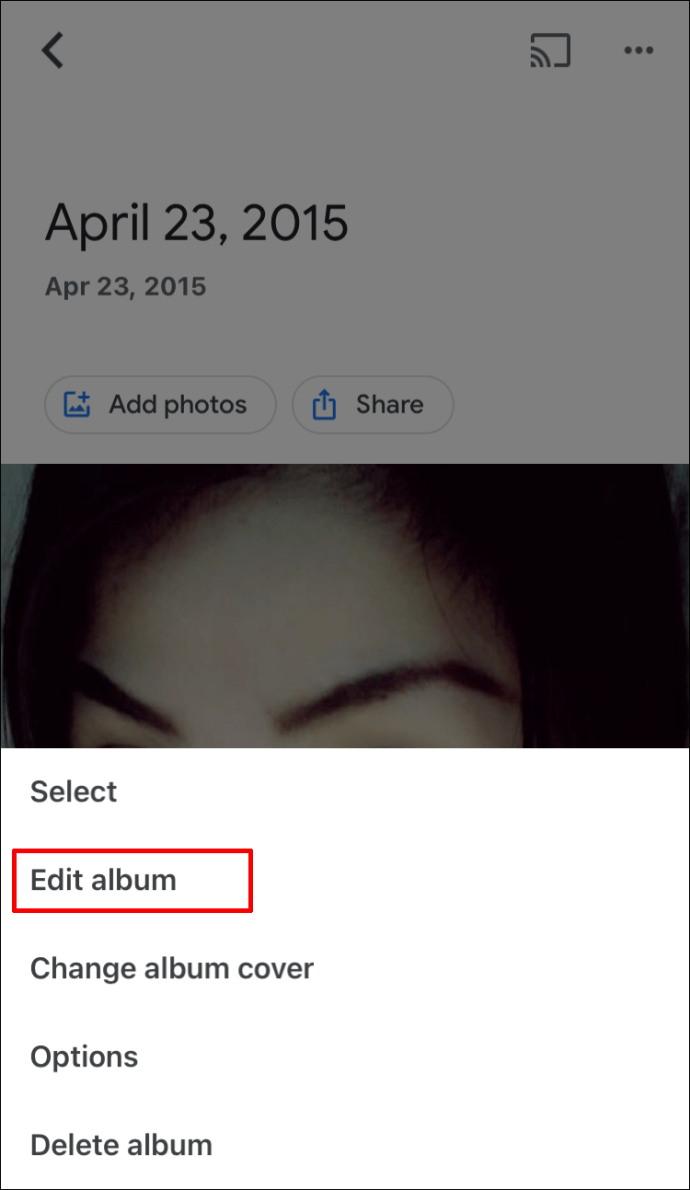
- Selezionare Posizione >Fatto.
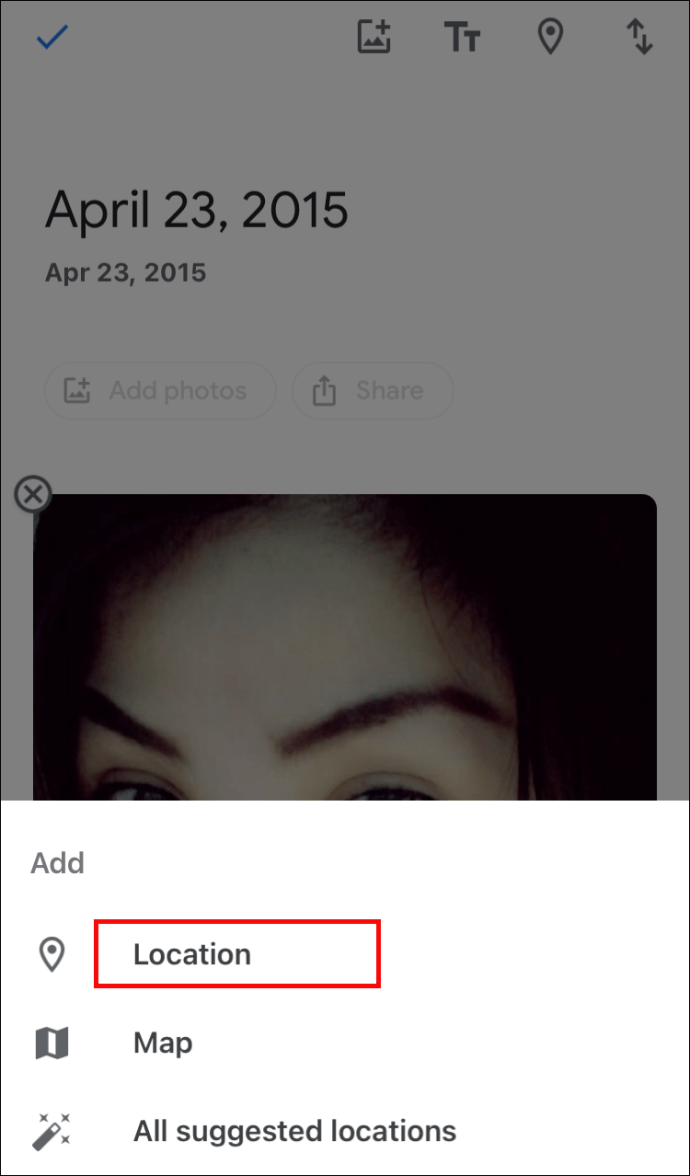
- Per modificare la posizione della posizione all'interno dell'album, selezionare Di più >Modifica album; trascina nel posto giusto allora Fatto.
Come abilitare le posizioni automatiche delle foto in Google Foto tramite iPhone/iPad
Procedi come segue per aggiungere automaticamente le informazioni sulla posizione quando scatti una foto tramite un dispositivo iPhone:
- Vai alle impostazioni dell'app Fotocamera.
- Accedi a Google Foto >Posizione.
- Imposta su Sempre.
Domande frequenti aggiuntive
Come si ottengono le immagini su Google?
Se vuoi che un'immagine appaia nei risultati di ricerca, dovrai caricarla su un sito web. Il tuo servizio di web hosting o gratuito:
• Carica su un blog con Blogger.
• Sviluppa il tuo sito con Google Sites.
Quando il tuo post è ricercabile tramite un sito Web pubblico, Google individuerà la tua immagine e la includerà nella directory delle immagini. La pagina web in cui si trova la tua foto deve essere accessibile pubblicamente.
Ecco alcuni suggerimenti per aiutare le tue foto ad apparire nei risultati di ricerca:
• Aiuta Google a capire il tipo di immagine e le ricerche a cui è collegata includendo testo descrittivo come una didascalia, un tag o un "alt".
• Per attirare molto traffico sul tuo sito web, assicurati che la foto sia di alta qualità.
Inoltre, ricorda che le immagini che carichi non appariranno subito nei risultati; Google dovrà prima indicizzarli.
Come rimuovo una foto da Google Foto?
Quando Backup e sincronizzazione è attivo, le foto e i video che elimini rimarranno nel cestino per 60 giorni prima di essere eliminati definitivamente.
Da un dispositivo Android e iPhone:
• Accedi all'app Google Foto e accedi.
• Seleziona le foto che desideri eliminare
• Fare clic su Cestino in alto.
Localizzare i tuoi momenti nel tempo
Quanto è bello ricordare il luogo esatto in cui ti trovavi quando è stata scattata una foto in particolare? Aiuta a riportare in vita le tue esperienze e i tuoi ricordi. Ora che sai come aggiungere le informazioni sulla posizione a Google Foto, puoi organizzare e archiviare le tue immagini rendendole più facili da trovare.
Tuttavia, le previsioni sulla posizione di Google a volte possono essere molto lontane! Hai mai ricevuto una stima della posizione imprecisa/divertente per una delle tue foto? Ci piacerebbe sentirne parlare. Fatecelo sapere nella sezione commenti qui sotto.